Fliki AI 리뷰: 얼마나 좋은가요?
12 분. 읽다
에 게시됨
공개 페이지를 읽고 MSPoweruser가 편집팀을 유지하는 데 어떻게 도움을 줄 수 있는지 알아보세요. 자세히 보기
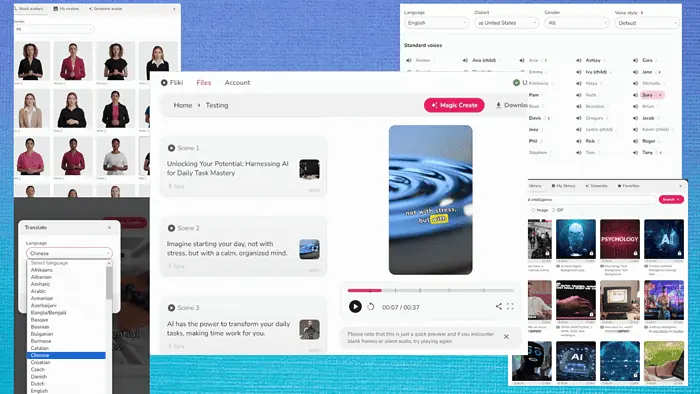
실습형 Fliki AI 리뷰를 찾고 계십니까? 방금 찾았어요!
일주일 동안 도구를 테스트했으며 핵심 기능, 사용 사례, 가격 등 도구에 대해 알아야 할 모든 것을 다루겠습니다. 또한 사용 방법에 대한 단계별 가이드도 제공하겠습니다.
거래? 그것에 들어가 보자!
Fliki AI란 무엇입니까?
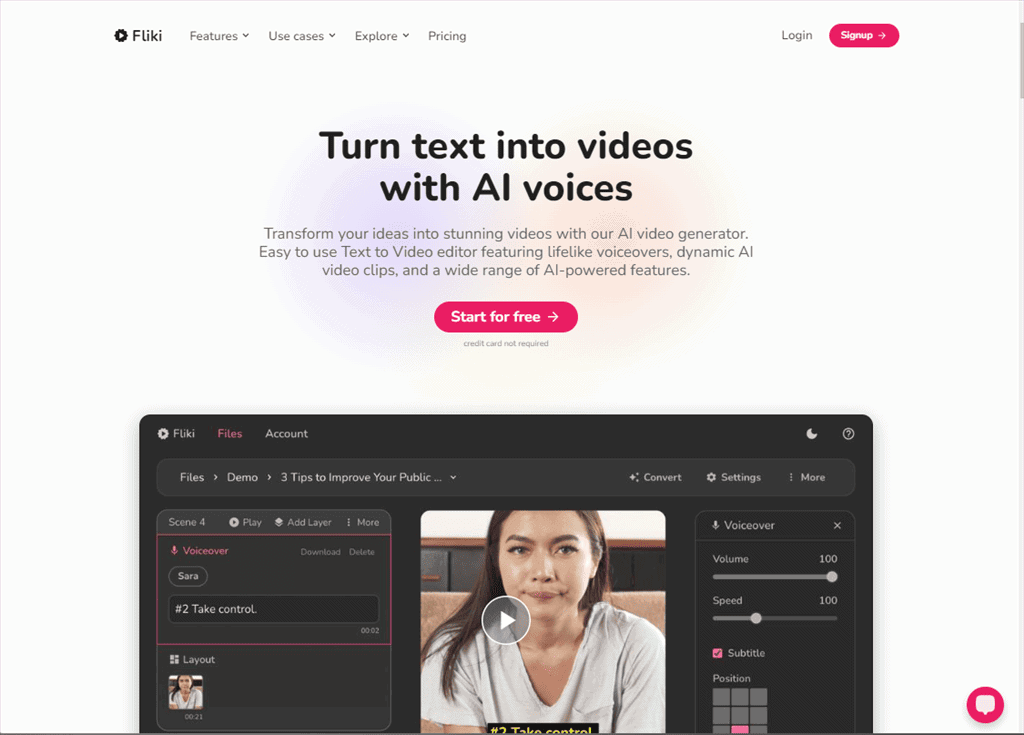
플리키 하는 텍스트 음성 변환 및 텍스트를 비디오로 AI 도구 이는 몇 분 안에 고품질의 전문적인 오디오 및 비디오 콘텐츠를 만드는 데 도움이 됩니다.
있도록 설계되었습니다. 얻기 쉬운 및 사용하기 쉬운 기술적 노하우가 필요하지 않습니다.
따라서 비디오 제작 도구를 찾고 있는 콘텐츠 제작자이든 소셜 미디어 채널을 위한 매력적인 콘텐츠를 생성하려는 사업주이든 Fliki가 도와드립니다.
4백만 명 이상의 마케팅 담당자, 콘텐츠 제작자, 교육자의 신뢰를 받고 있으며 평점 4.8점 만점에 5점 사용자 리뷰 사이트 전반에 걸쳐
기능을 살펴보기 전에 Fliki의 강점과 약점에 대한 간략한 개요는 다음과 같습니다.
| 장점 | 단점 |
| 무료 평가판에서는 제한된 크레딧을 사용할 수 있습니다. | 무료 평가판에서는 제한된 크레딧을 사용할 수 있습니다. |
| 사용자 친화적 인 인터페이스 | 일부 사용자에게는 신용 시스템이 혼란스럽거나 비용이 많이 드는 것으로 보일 수 있습니다. |
| 무료 평가판 제공 | 일부 음성 해설은 부자연스럽고 로봇처럼 들리며 조정이 필요할 수 있습니다. |
| 비디오, 이미지, 음악 자산을 추가할 수 있는 자동 선택 미디어 기능 제공 | 무료 평가판에서 내보낸 비디오에는 Fliki 워터마크가 포함되어 있습니다. |
| 아이디어, 트윗, 블로그, PPT, 제품 설명을 비디오로 쉽게 변환합니다. | |
| 콘텐츠의 장면별로 음성, 자막, 애니메이션을 추가하고 기타 설정을 수정할 수 있는 사용자 정의 옵션을 제공합니다. | |
| 기존 비디오 제작에 비해 비용과 시간이 절약됩니다. | |
| 전 세계 고객을 대상으로 하는 데 유용한 75개 이상의 언어로 남성 및 여성 음성 해설을 모두 지원합니다. |
이제 그 기능을 하나씩 살펴보겠습니다.
특징
본격적인 Fliki AI 리뷰를 작성하기 위해 며칠 동안 테스트하여 얼마나 잘 작동하는지 확인했습니다.
가장 중요한 기능과 이에 대한 내 경험을 보여 드리겠습니다.
1. 텍스트를 비디오로
무엇보다도 Fliki는 AI 텍스트-비디오 생성기. 이 기능을 사용하면 텍스트를 쉽게 비디오로 변환할 수 있습니다. 그것은 사용자 친화적 인 인터페이스 힘들이지 않고 만들 수 있게 해준다 매력적인 동영상 기술적인 전문성이 없더라도 말이죠.
다음과 같은 다른 유사한 앱과 달리 인비디오 AI, Fliki가 제공하는 높은 품질의, 자연스러운 해설. 또한, 직관적인 스크립트 기반 편집 및 다양한 미디어 자산 컬렉션 생성된 비디오를 개인화하고 시각적 매력을 향상시킬 수 있습니다.
Fliki의 텍스트 프롬프트에서 비디오를 만들려면:
- 아이디어, 텍스트, 블로그 또는 기타 스크립트를 입력하세요.
- 다양한 범위에서 AI 음성을 개인화하세요 2000개 이상의 사람처럼 들리는 목소리에서 사용할 수 있습니다. 75 이상의 언어.
- 다음 중 하나를 사용해 보세요. AI 이미지 생성기 또는 Fliki의 이미지를 사용하세요. 스톡 라이브러리.
- 영상을 제작하신 후, 미리보기 기능 최종적으로 살펴보고 나서 수출 비디오.
예를 들어, 텍스트를 비디오로 변환 기능을 테스트하기 위해 메인 대시보드로 이동하여 새로운 파일 옵션을 선택합니다.
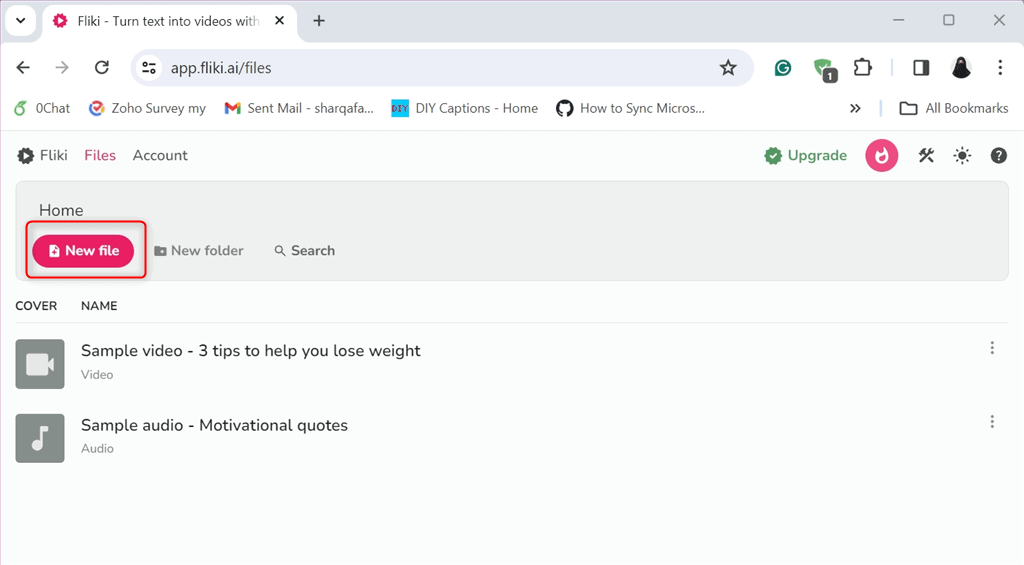
그러다가 내가 선택한 Video 파일 형식으로 파일 이름을 입력하고 비디오 언어, 방언, 화면 비율 및 기타 설정을 선택한 후 클릭했습니다. 문의하기.
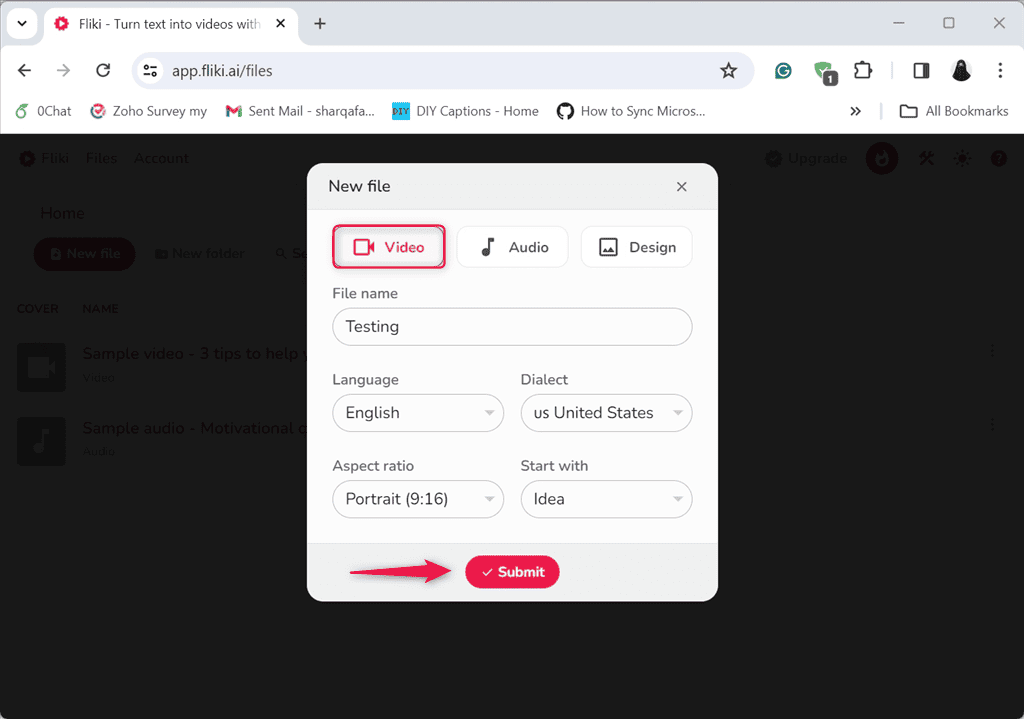
다음으로 생각 옵션을 선택하고 아이디어 프롬프트를 입력한 다음 설정합니다. 30 초 최대 비디오 지속 시간으로. 동일한 대화 상자에서 다음을 선택했습니다. 스톡 미디어 Fliki의 스톡 라이브러리에서 비디오를 자동 선택합니다.
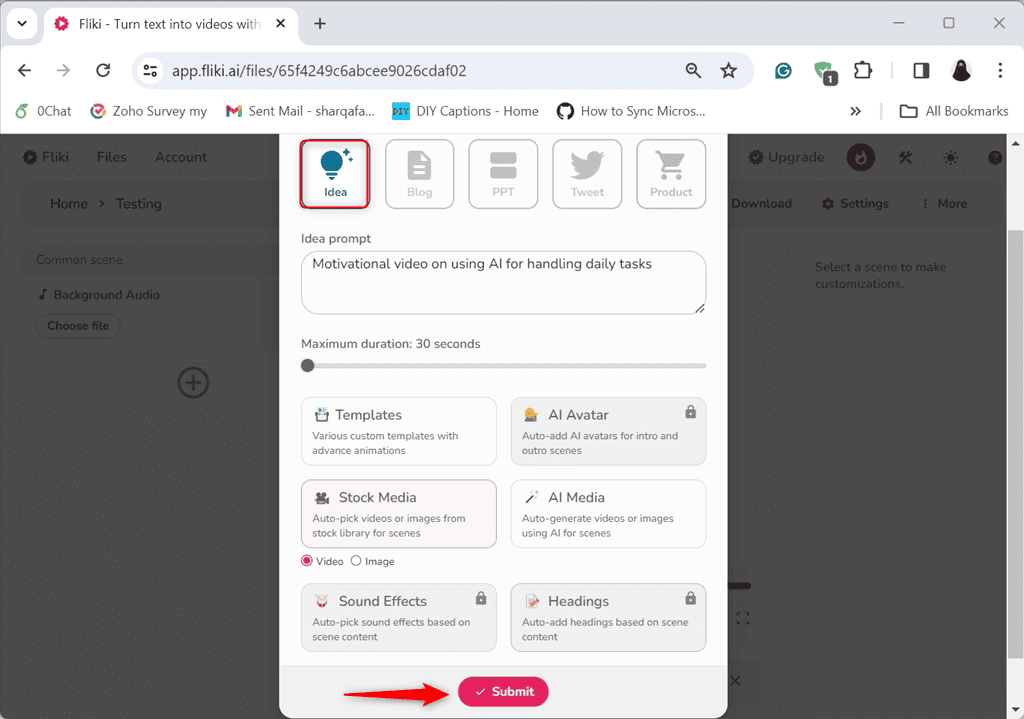
몇 초 안에 Fliki는 주어진 텍스트 프롬프트와 구성된 옵션에 따라 멋진 비디오를 생성했습니다.
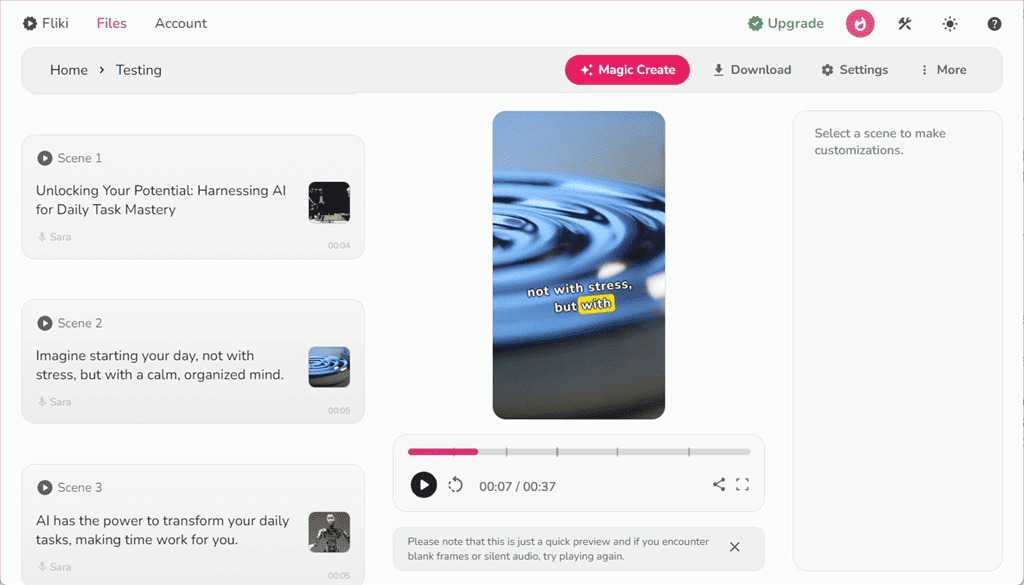
또한, 생성된 영상을 본 후 다음을 수행할 수 있습니다. 개별 장면을 사용자 정의 비디오, 이미지 추가, 음성 해설, 언어 및 방언 변경 등을 통해
이것이 바로 Fliki AI를 사용하여 텍스트를 비디오로 변환하고 단일 텍스트 프롬프트를 제공하고 몇 가지 설정을 조정하는 것만으로 Instagram, YouTube 또는 TikTok용 비디오를 만들 수 있는 방법입니다.
그러나 Fliki는 다음과 같은 제안을 제공합니다. 제한된 편집 기능 같은 전문 비디오 편집 소프트웨어에 비해 실제로. 예를 들어 복잡한 전환, 오버레이, 비디오 다듬기를 추가할 수 없습니다.
2. 텍스트 음성 변환
이 기능을 사용하면 텍스트를 자연스러운 및 고품질 AI 음성. 그것은 당신이 할 수 있습니다 스타일과 목소리 톤을 맞춤 설정하세요 당신의 개성이나 브랜드에 맞게.
클릭 몇 번으로 할 수 있는 텍스트 스크립트를 오디오북, 팟캐스트, e-러닝 모듈 및 데모로 변환. 따라서 이 기능을 사용하면 값비싼 성우를 고용하거나 혼자서 음성 해설을 녹음하는 데 수많은 시간을 소비할 필요가 없습니다.
이 기능을 사용하려면 텍스트 스크립트를 입력하거나 붙여넣고, 선호하는 음성을 선택한 다음, Fliki가 나머지 마법 작업을 하도록 맡기기만 하면 됩니다.
예를 들어, 새로운 '오디오” 파일을 선택하고 언어와 방언을 지정했습니다.
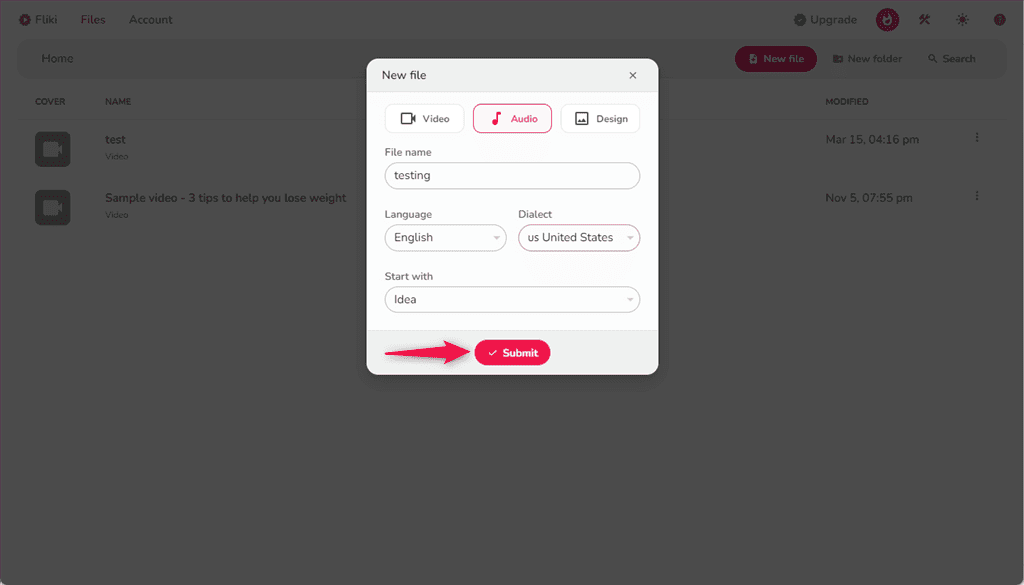
그런 다음 '블로그' 옵션을 선택하고 요약을 위해 블로그 URL을 붙여넣고 최대 기간을 설정한 후 '를 클릭했습니다.문의하기".
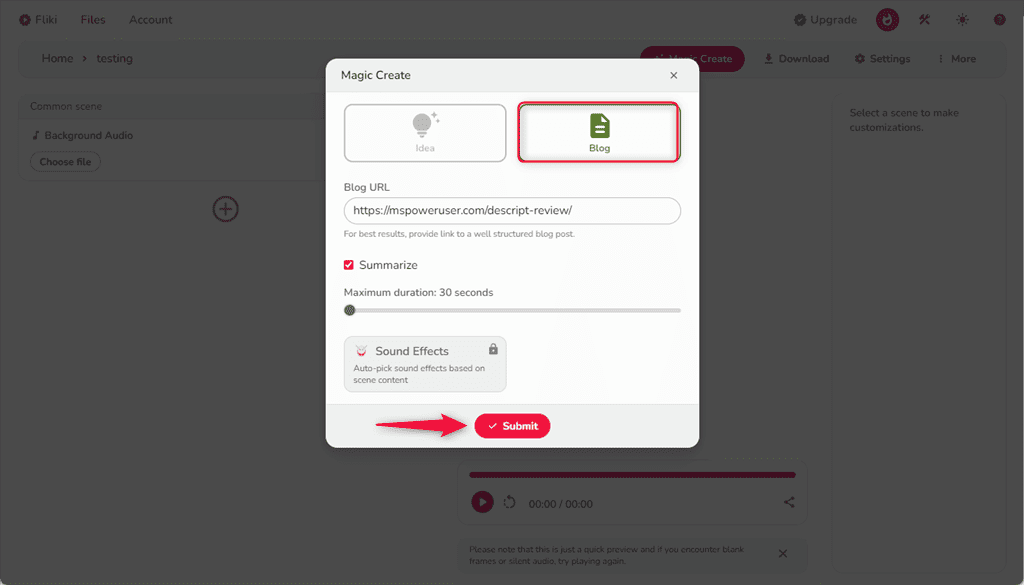
결과적으로 Fliki는 해당 블로그를 영어로 요약하는 오디오를 생성했습니다.
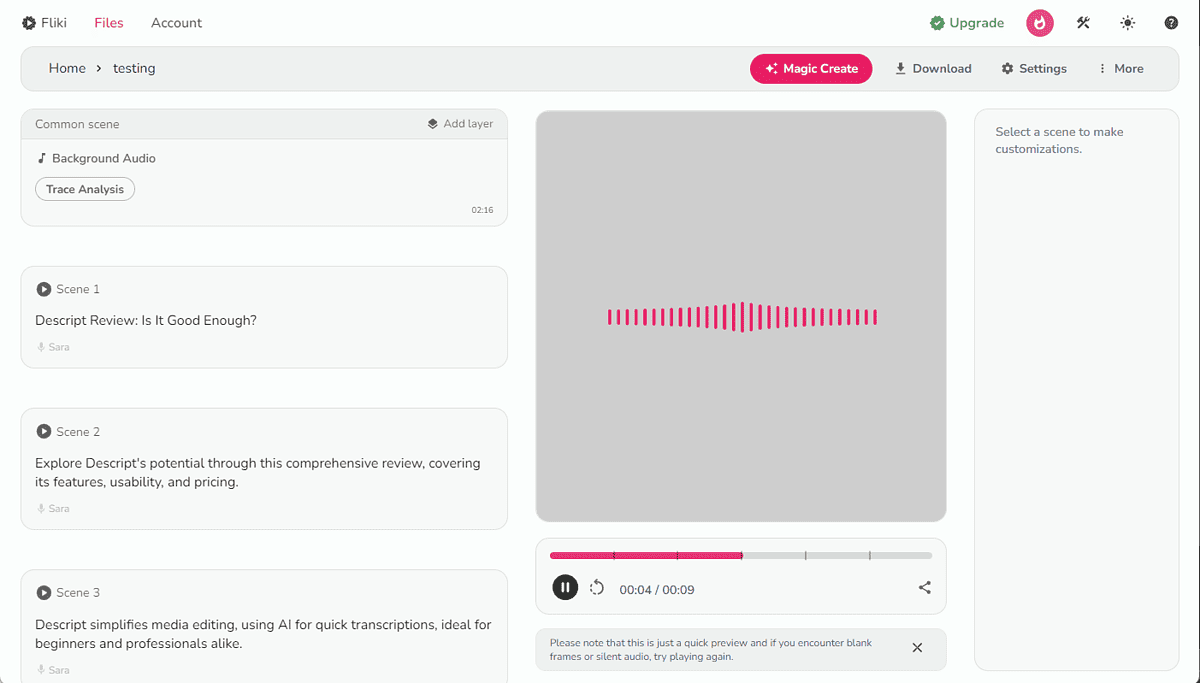
또한 다음을 변경할 수 있습니다. 지원하는 언어, 방언, 성별및 보이스 스타일, 오디오를 생성한 후.
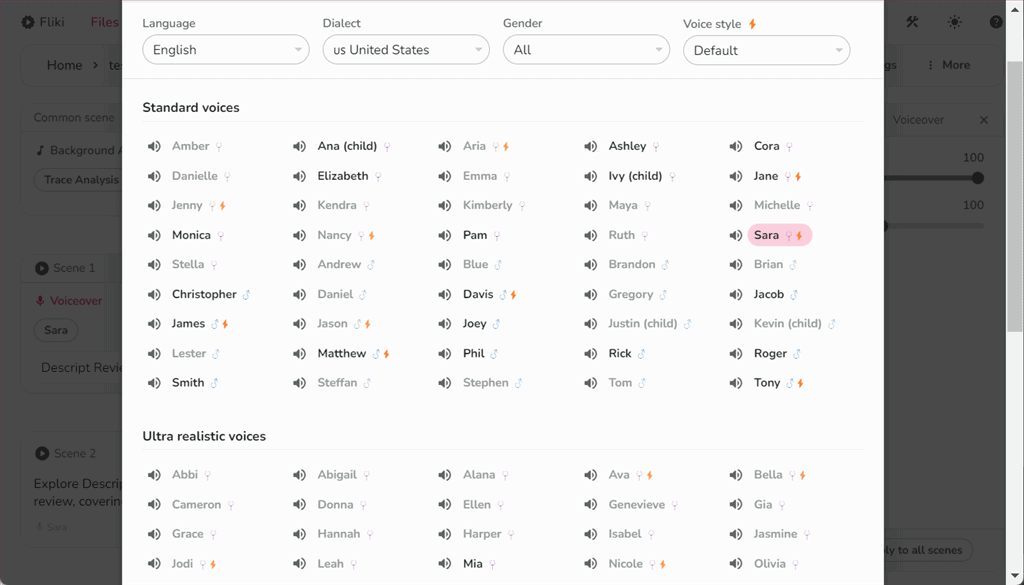
개별 장면을 수정하려면 왼쪽 패널로 이동하여 '더 보기” 옵션을 선택하고 필요한 변경을 수행합니다.
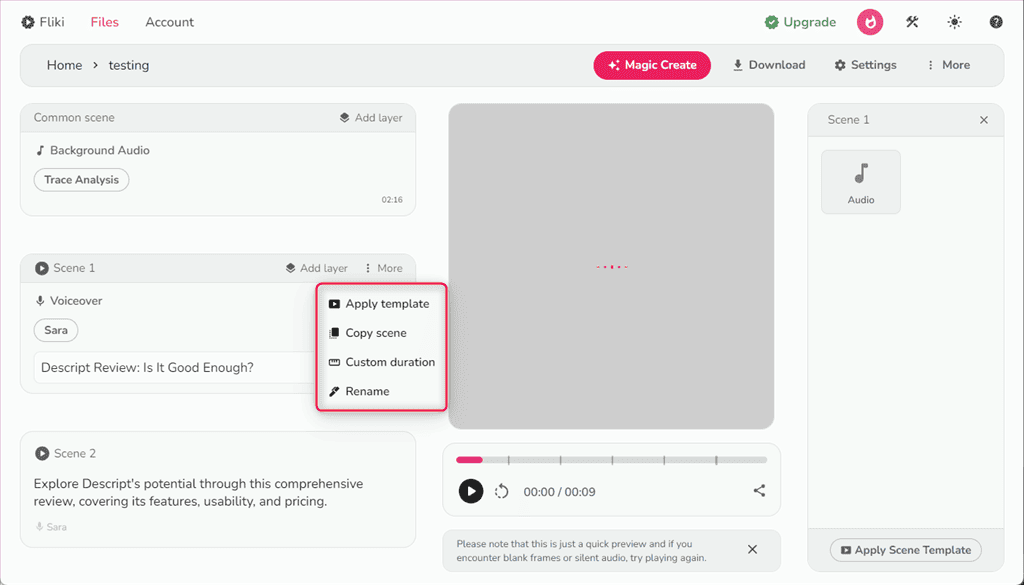
Fliki는 다양한 AI 음성을 제공하지만 그 중 일부는 소리가 납니다. 부 자연스러운 또는 로봇, 특히 무료 계층 계획에서는 더욱 그렇습니다. 따라서 올바른 목소리를 찾으려면 약간의 탐색이 필요합니다.
3. AI 음성 해설
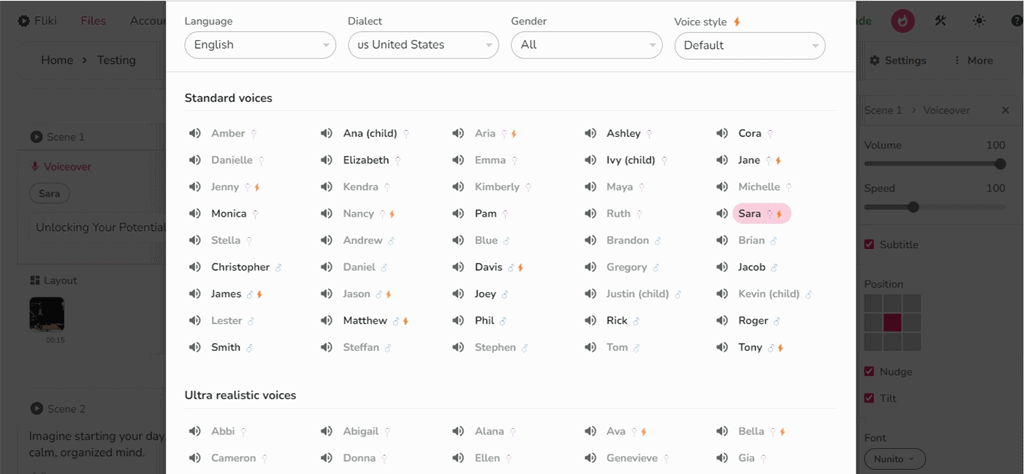
XNUMXD덴탈의 AI 음성 해설 기능 Fliki가 제공하는 2000개 이상의 AI 음성 나레이션을 만드는 것입니다. 앞서 언급했듯이, 이는 당신에게 75개 이상의 언어 옵션 에서 고르다. 즉, 콘텐츠를 전 세계적으로 확장하고 공유하여 최대한 많은 잠재고객을 유치할 수 있다는 의미입니다.
그러나 나의 이전 비판은 여기에도 적용됩니다. 일부 목소리는 그다지 자연스럽지 않은 것 같습니다., 따라서 올바른 것을 찾기 위해 조금 더 노력해야 합니다. 또한 음성 해설 옵션이 너무 많으면 압도적인 바쁘고 빠르게 콘텐츠를 만들고 싶을 때.
4. 음성 복제
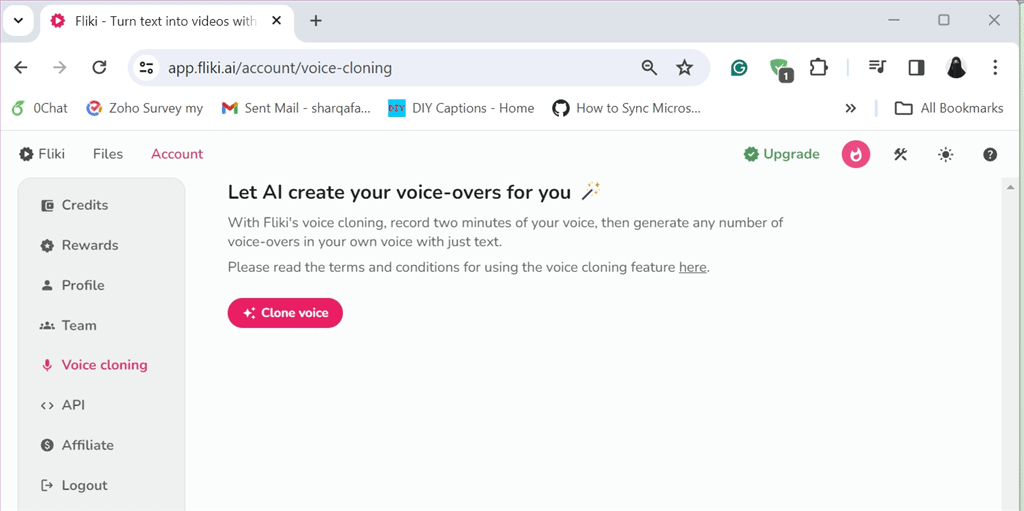
이 기능을 사용하면 AI로 목소리 복제하기. 이는 귀하의 콘텐츠에 사실적이고 사실적인 오디오 음성 해설을 추가하여 궁극적으로 비디오 제작 프로세스를 가속화합니다.
또한 음성 복제 기능은 다음을 지원합니다. 고급 음성 및 텍스트-비디오 AI 기술 적절한 권한이 있는 한 상업용 프로젝트를 위한 사용자 정의 음성을 만들 수 있습니다.
또한 언어 장애가 있는 사람들의 의사소통을 효과적이고 쉽게 만듭니다.
Fliki에서 음성을 복제하고 오디오를 생성하려면:
- Fliki에서 2분간의 음성을 녹음하세요.
- 텍스트 스크립트를 입력하거나 붙여넣고 사용 가능한 AI 음성 목록에서 음성을 선택하세요.
- 도구가 처리할 때까지 기다린 다음 오디오를 미리 보고 내보냅니다.
음성 복제 기능은 다음에서만 사용할 수 있습니다. 프리미엄 플랜. 또한, 복제된 음성 품질이 완벽하지 않을 수 있음 복잡한 녹음의 경우.
5. AI 아바타
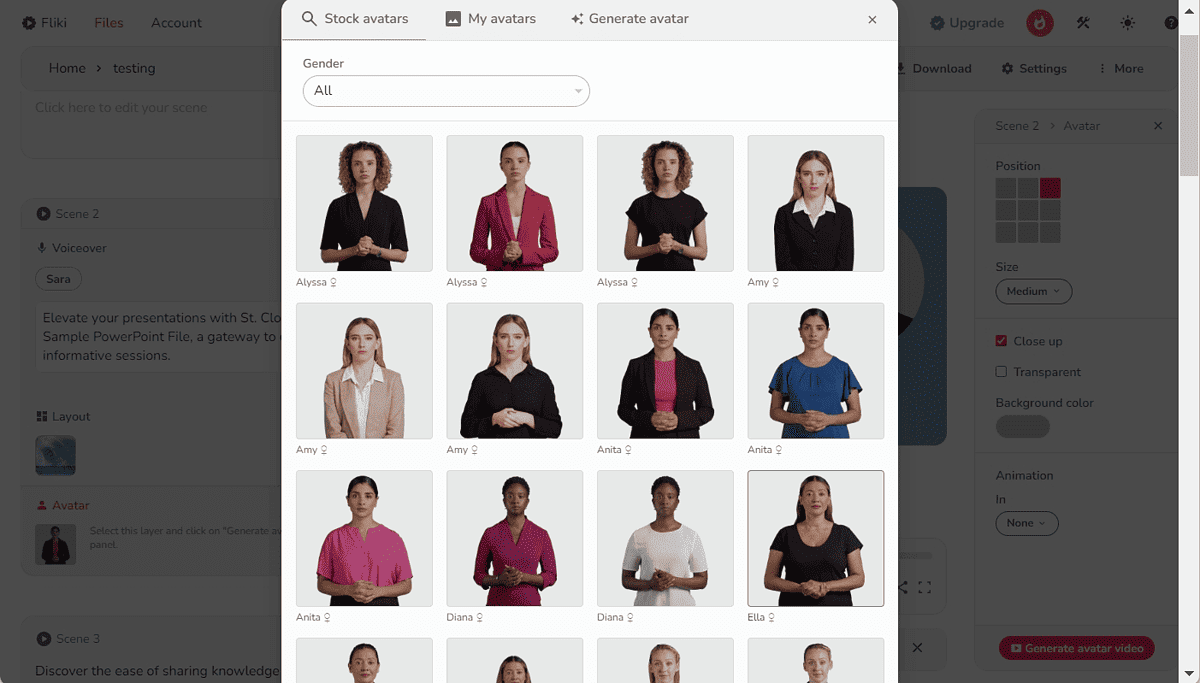
오디오만 제공하면 시청자가 흥미를 잃을 수도 있습니다. 따라서 Fliki를 사용하면 AI 아바타를 사용하여 스토리를 전달하고 더 나은 참여를 얻을 수 있습니다.
이 기능은 Fliki 프리미엄 플랜의 일부이며 4초마다 XNUMX크레딧 비용 비디오의.
테스트하기 위해 텍스트 프롬프트를 입력하고 올바른 음성 해설을 선택한 다음 마음에 드는 아바타를 찾아 선택했습니다.
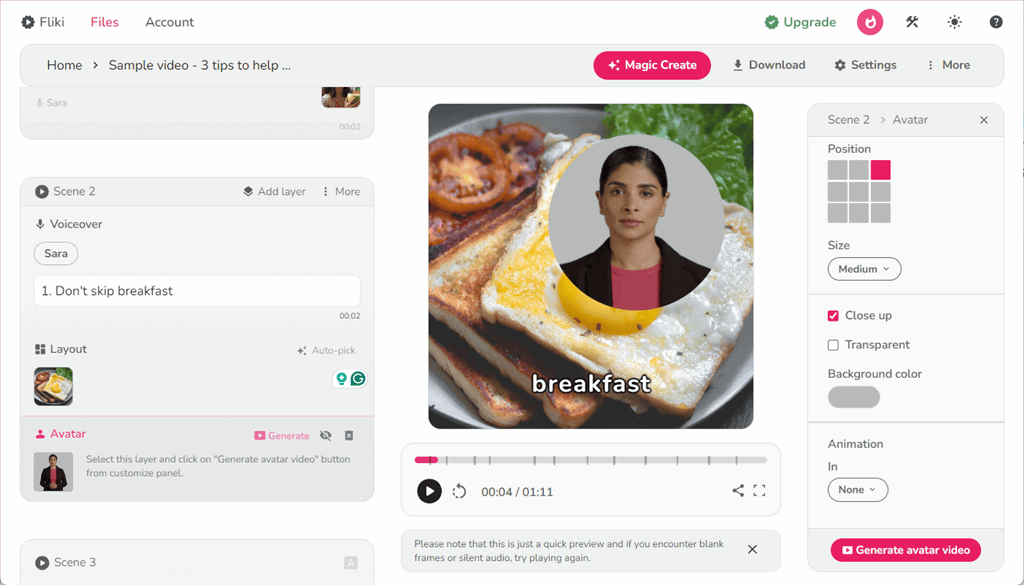
결과는 좋았지만 아바타 표정이 좀 불안했어요.
그러나 카메라를 사용하는 데 부끄러움을 느끼거나 콘텐츠를 대량으로 제작해야 하는 경우 Fliki가 작업을 완료해 드립니다.
아바타가 모든 비디오 스타일 및 제안에 적합하지 않을 수도 있다는 점을 명심하세요. 제한된 사용자 정의 옵션.
6. 역자
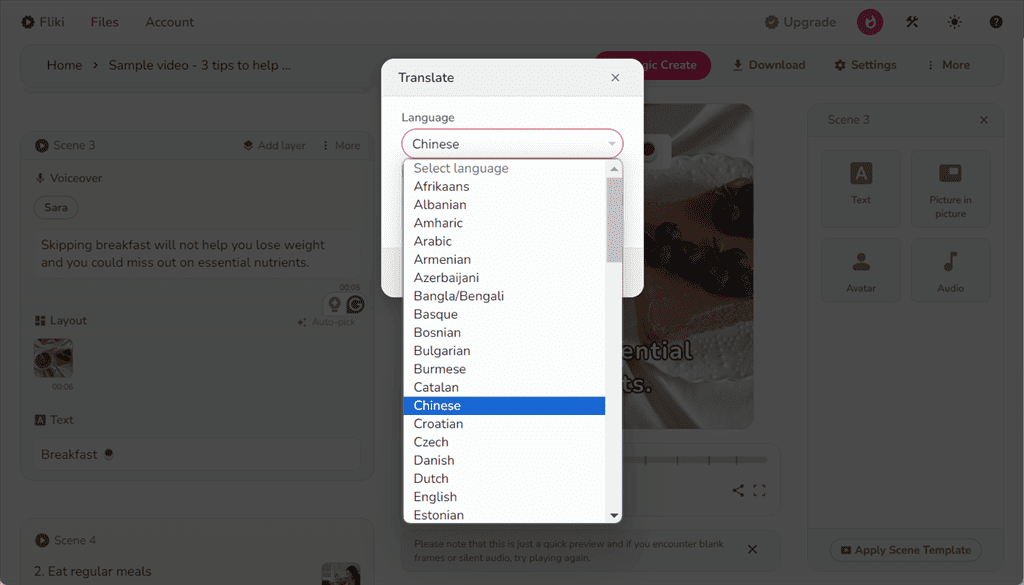
같지 않은 머프 AI 20개 언어만 지원하는 Fliki의 텍스트-음성 번역기를 사용하면 다음 언어로 오디오 콘텐츠를 생성할 수 있습니다. 75 개 이상의 언어.
그 특징은 꽤 사용하기 쉬운. 텍스트를 입력하고 언어를 선택한 다음 가장 적합한 음성을 선택하기만 하면 됩니다. 또한 Fliki의 프리미엄 플랜을 사용하면 하나의 동영상에 다양한 언어로 콘텐츠 추가.
다음 사항을 명심하십시오. 번역의 정확성은 텍스트의 복잡성에 따라 달라질 수 있습니다.. 따라서 번역된 내용을 공유하기 전에 교정을 하는 것이 좋습니다.
7. 아이디어를 비디오로
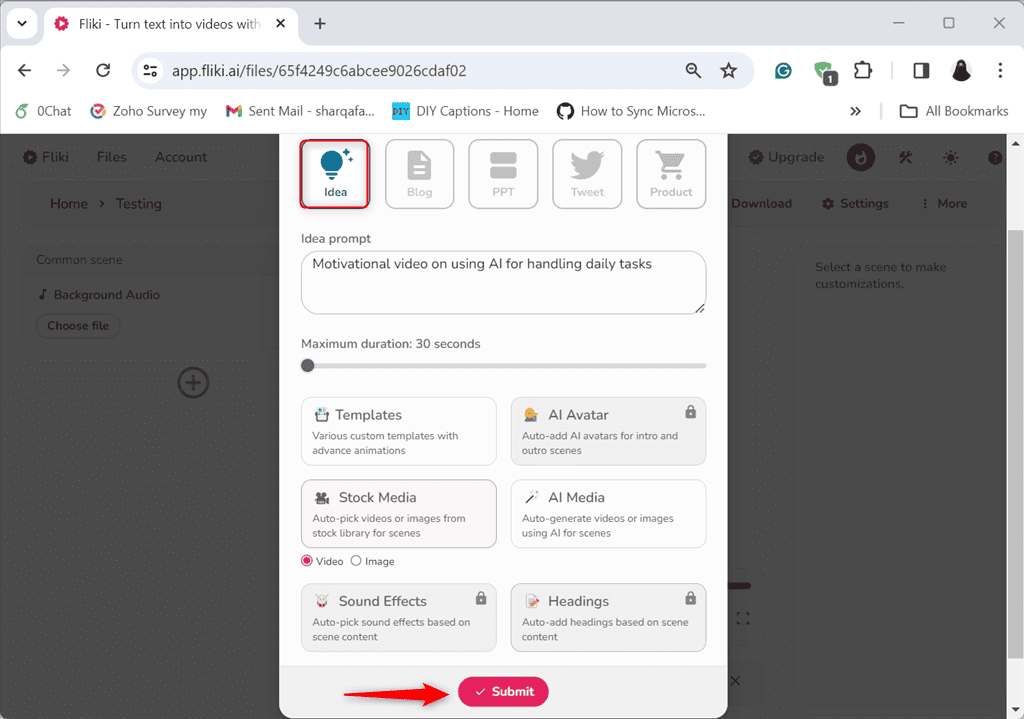
Fliki의 Idea to Video 기능을 사용하면 다음과 같은 작업을 할 수 있습니다. 당신의 아이디어를 시각적 내러티브로 변환하세요.
저는 이를 AI를 사용하여 일상 업무를 처리하는 방법에 대한 동기 부여 비디오를 생성하는 데 사용했고 꽤 좋은 결과를 얻었습니다.
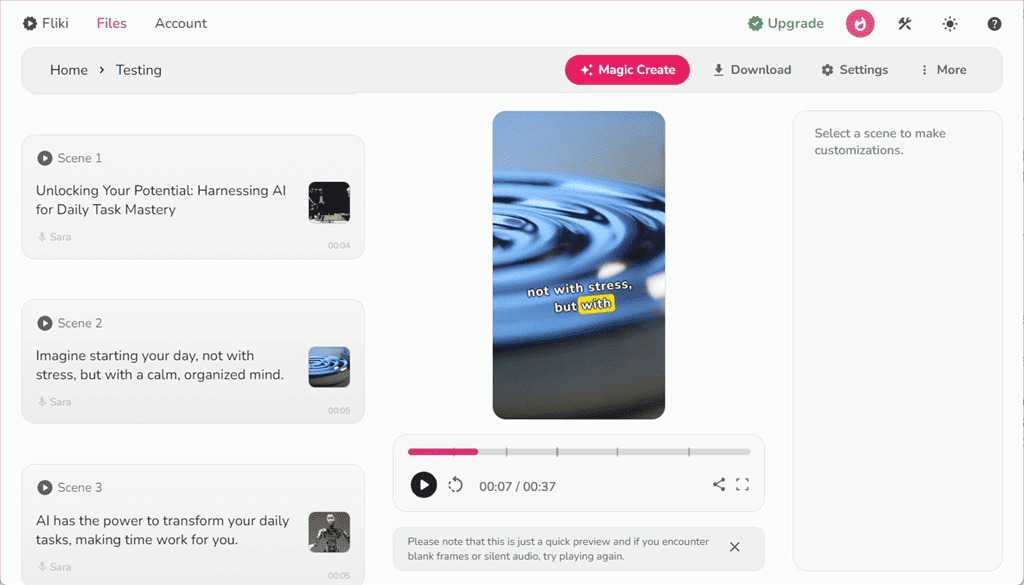
내 비디오에서 Fliki는 AI 음성 및 스톡 라이브러리 이미지 주어진 아이디어를 더 이해하기 쉽고 매력적으로 만들기 위해 설명합니다.
그러나 결과는 주어진 프롬프트의 품질에 따라 크게 달라집니다. 따라서 원하는 결과를 얻으려면 다양한 프롬프트를 실험해야 할 수도 있습니다.
8. 블로그를 비디오로
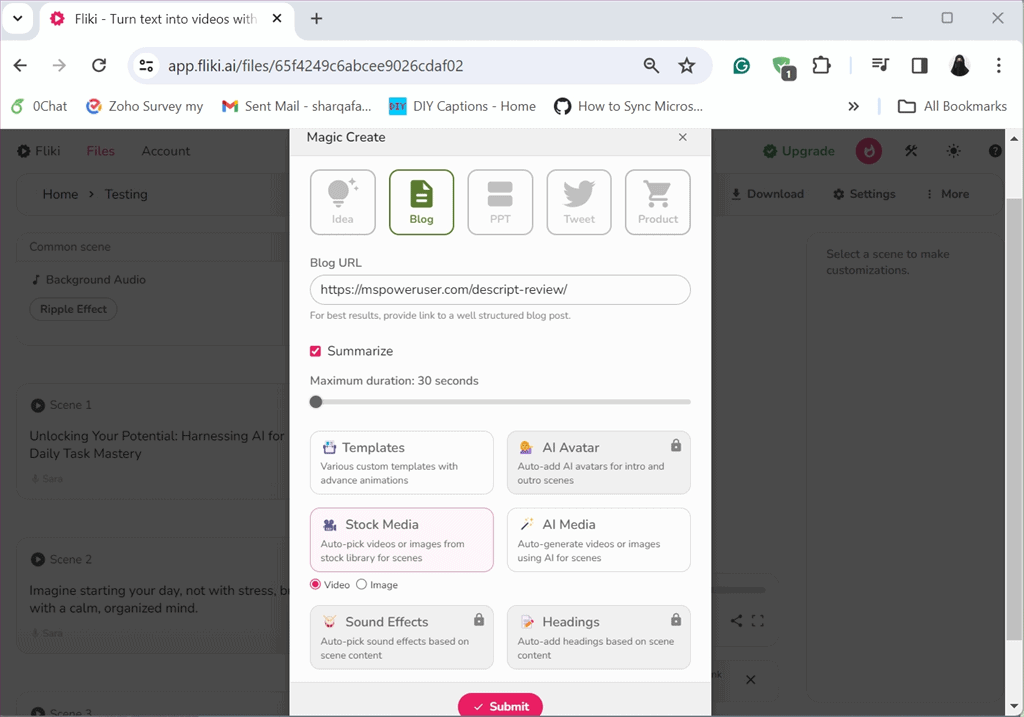
이 도구는 다음을 원할 때 유용합니다. 게시된 콘텐츠에서 비디오 콘텐츠를 생성합니다. 블로그. 그런 다음 이러한 비디오를 YouTube와 같은 다른 플랫폼에 게시할 수 있습니다.
우리를 위한 비디오를 제작하여 테스트했습니다. AI 검토 설명.
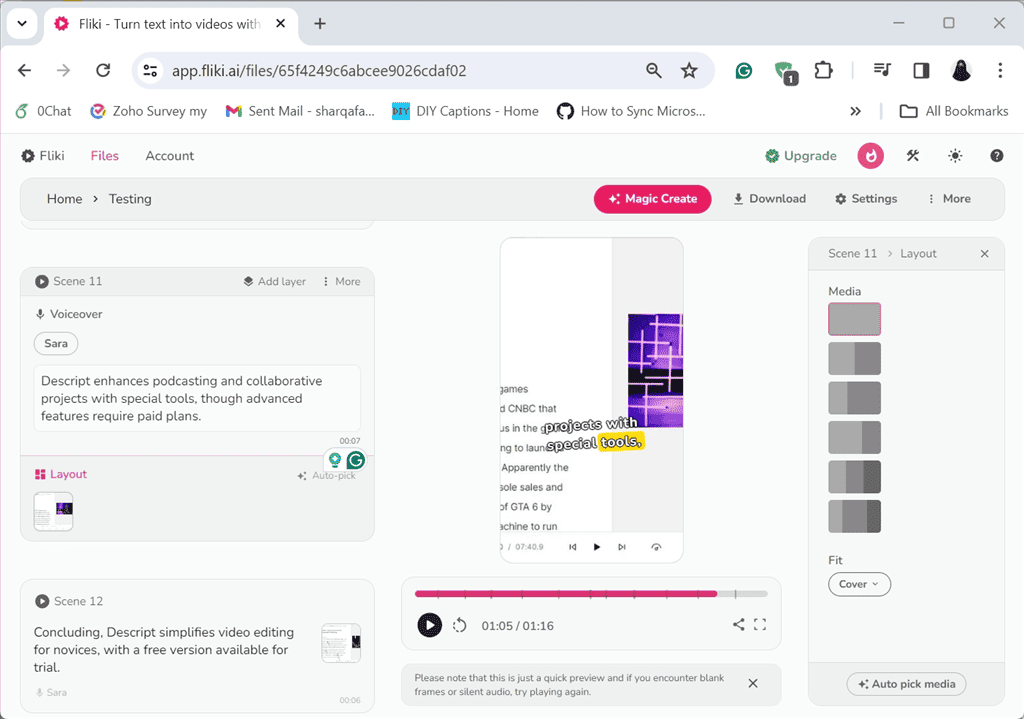
Fliki가 생성한 내용을 요약한 영상 제공된 블로그의 게다가, 나는 더 많은 것을 할 수 있었다 장면별로 맞춤 설정하세요 스톡 라이브러리에서 이미지를 추가하거나 Fliki를 사용하여 AI 사진 생성기.
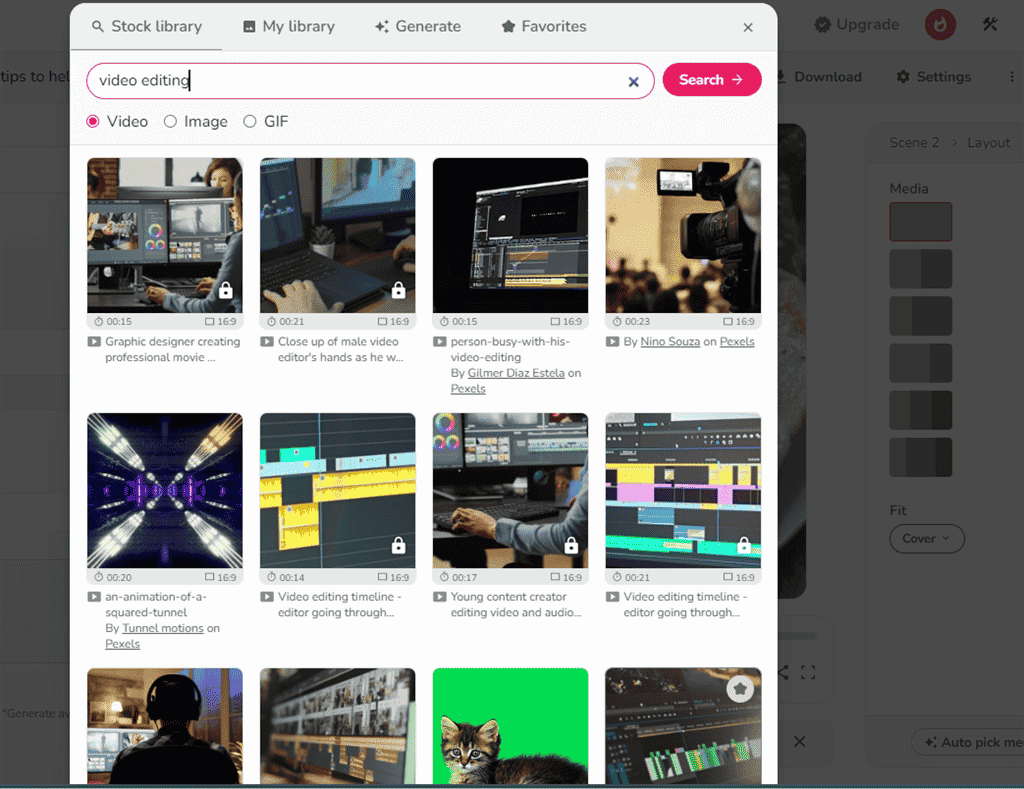
9. 비디오에 대한 PPT
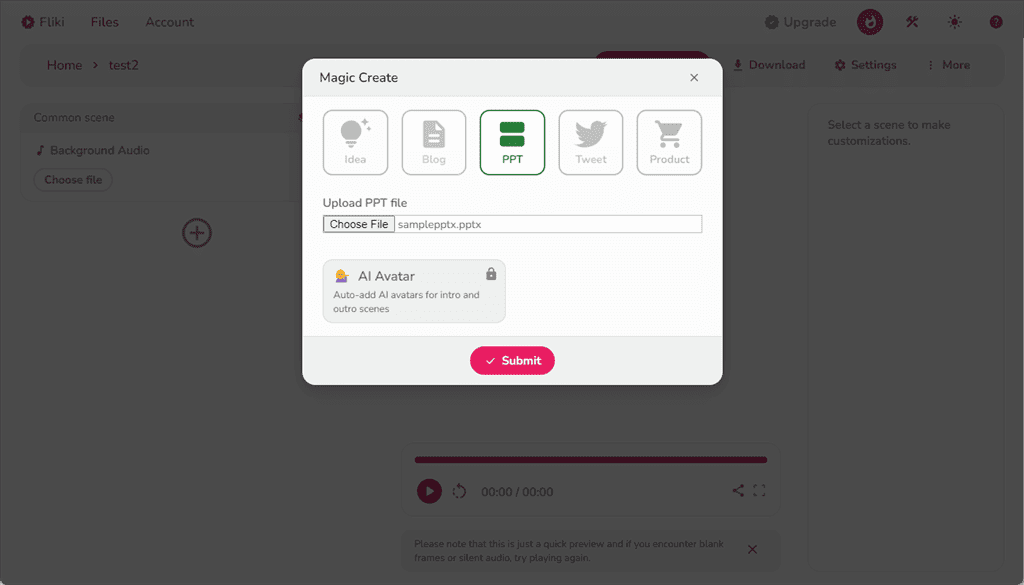
PPT를 비디오로 변환 기능을 사용하면 PowerPoint 프레젠테이션이 단순한 정적 슬라이드가 아닌지 확인할 수 있습니다. 이 도구는 당신을 도울 수 있습니다 PPT를 비디오로 변환 더욱 상호작용적이고 역동적으로 만들 수 있습니다.
샘플 PPT를 업로드했는데 Fliki가 이를 간단한 동영상으로 만들었습니다. 음성 내레이션. 또한 다음과 같은 세부 사항을 조정할 수 있었습니다. 크기, 위치, 배경색 등.
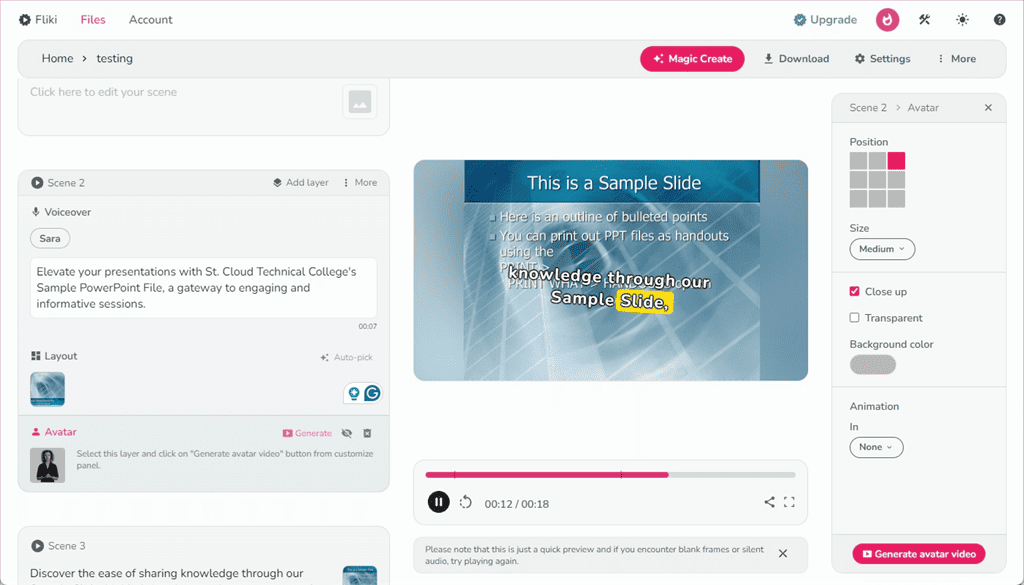
10. 비디오로 트윗하기
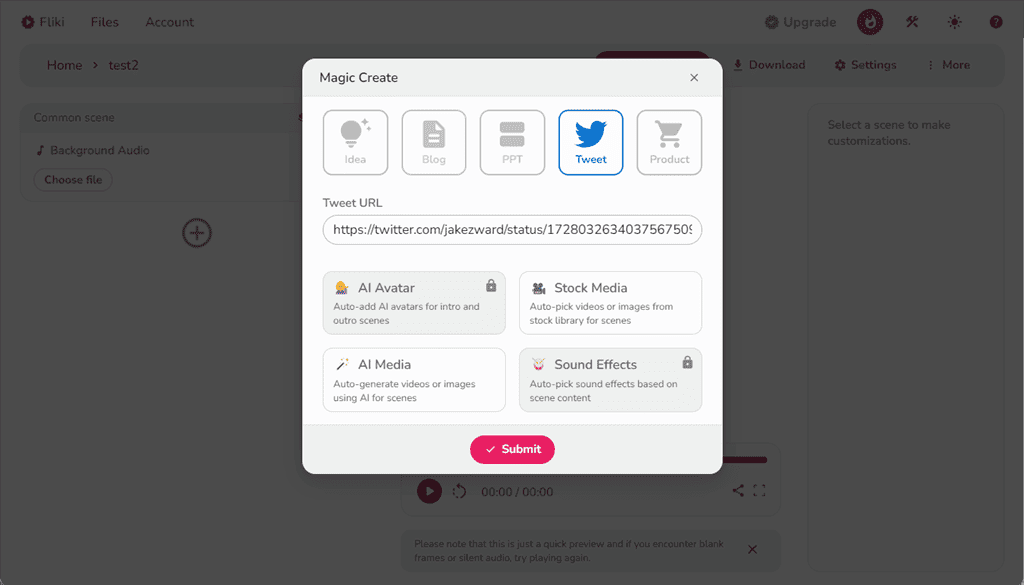
Fliki의 비디오 트윗 기능을 사용하면 다음을 할 수 있습니다. 트윗을 비디오로 변환 메시지를 더 효과적으로 전달하기 위해.
또한 생성된 비디오의 각 장면을 다음과 같이 사용자 정의할 수 있습니다. 본문, 픽처 인 픽처, 화신, 및 오디오 옵션을 제공합니다.
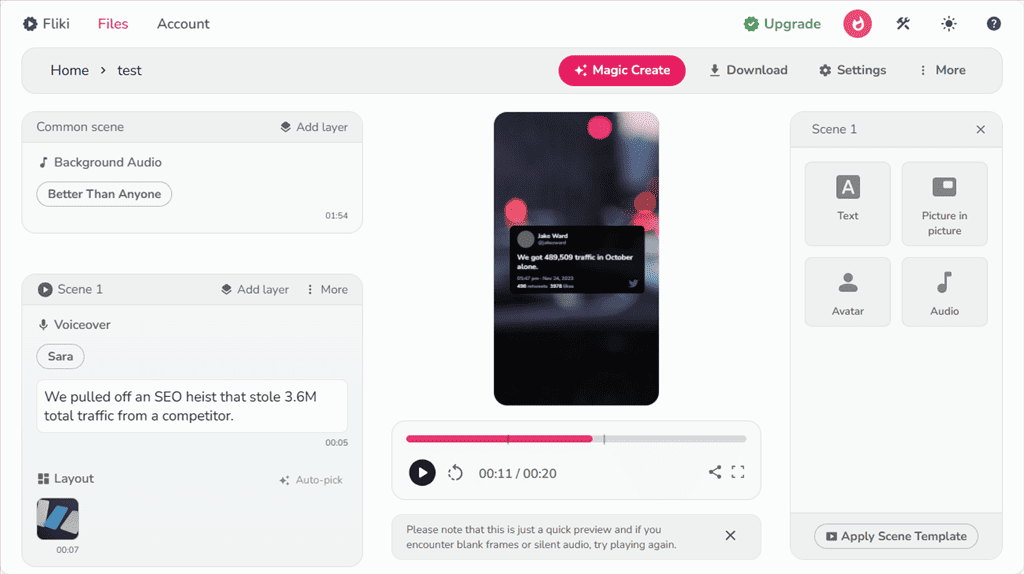
11. 제품을 비디오로
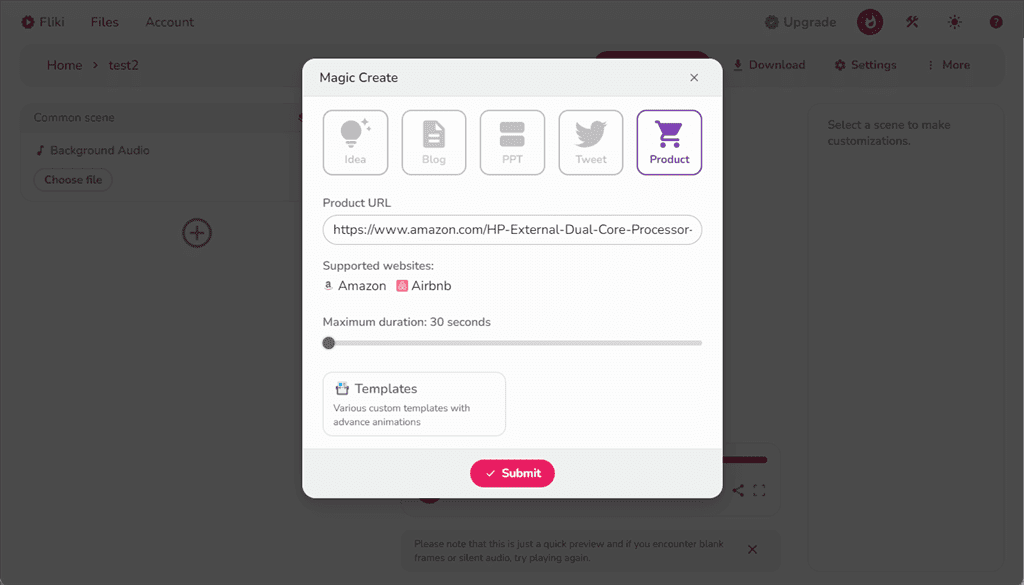
Fliki의 제품-비디오 기능을 사용하면 보다 역동적인 방식으로 제품에 대한 관심을 끌 수 있습니다.
즉시 Airbnb, Amazon과 같은 플랫폼의 제품 목록을 시각적 콘텐츠로 변환합니다.. 최상의 결과를 얻으려면 Fliki의 템플릿에서 원하는 기간을 선택하세요.
블로그, 트윗, PPT, 제품 설명에서 생성된 비디오는 추가 사용자 정의가 필요합니다 프로젝트 목표에 맞게.
Fliki AI 사용 방법
Fliki를 시작하려면 다음 단계를 따르세요.
1. 이동 Fliki 공식 홈페이지 그리고 클릭 무료회원가입 버튼을 클릭합니다.
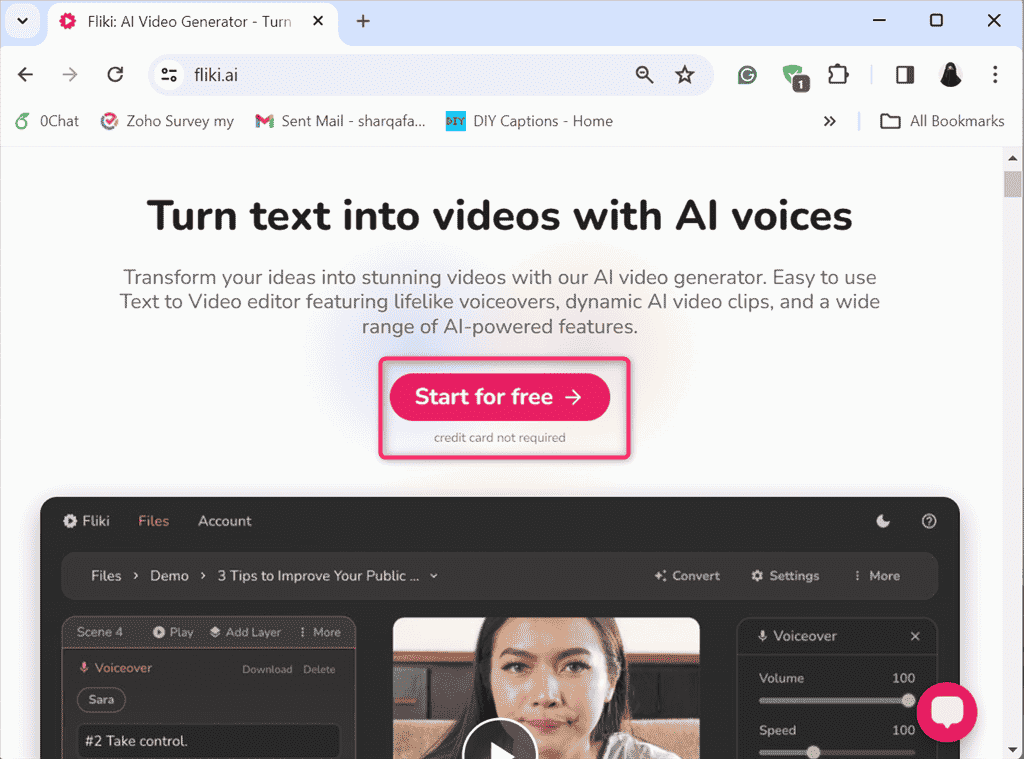
2. 로그인하거나 새 Fliki 계정을 만드세요. 여기서는 내 계정으로 로그인 프로세스를 계속하고 있습니다. Google 계정.
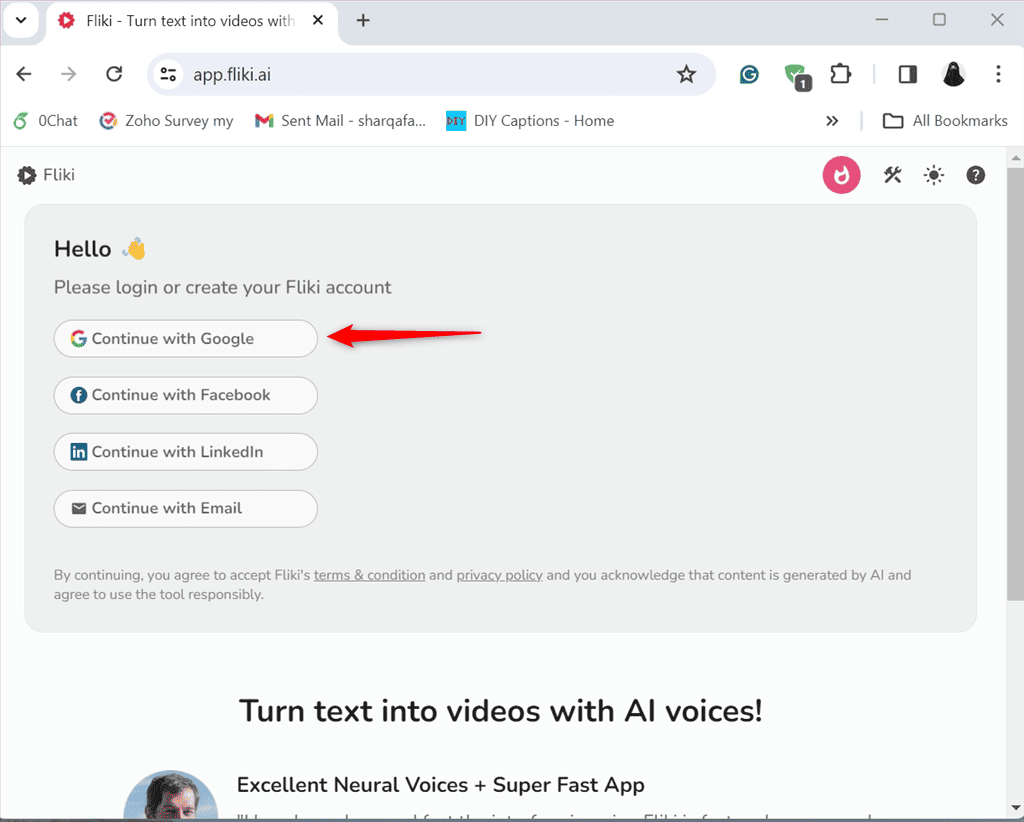
3. 클릭 계속.
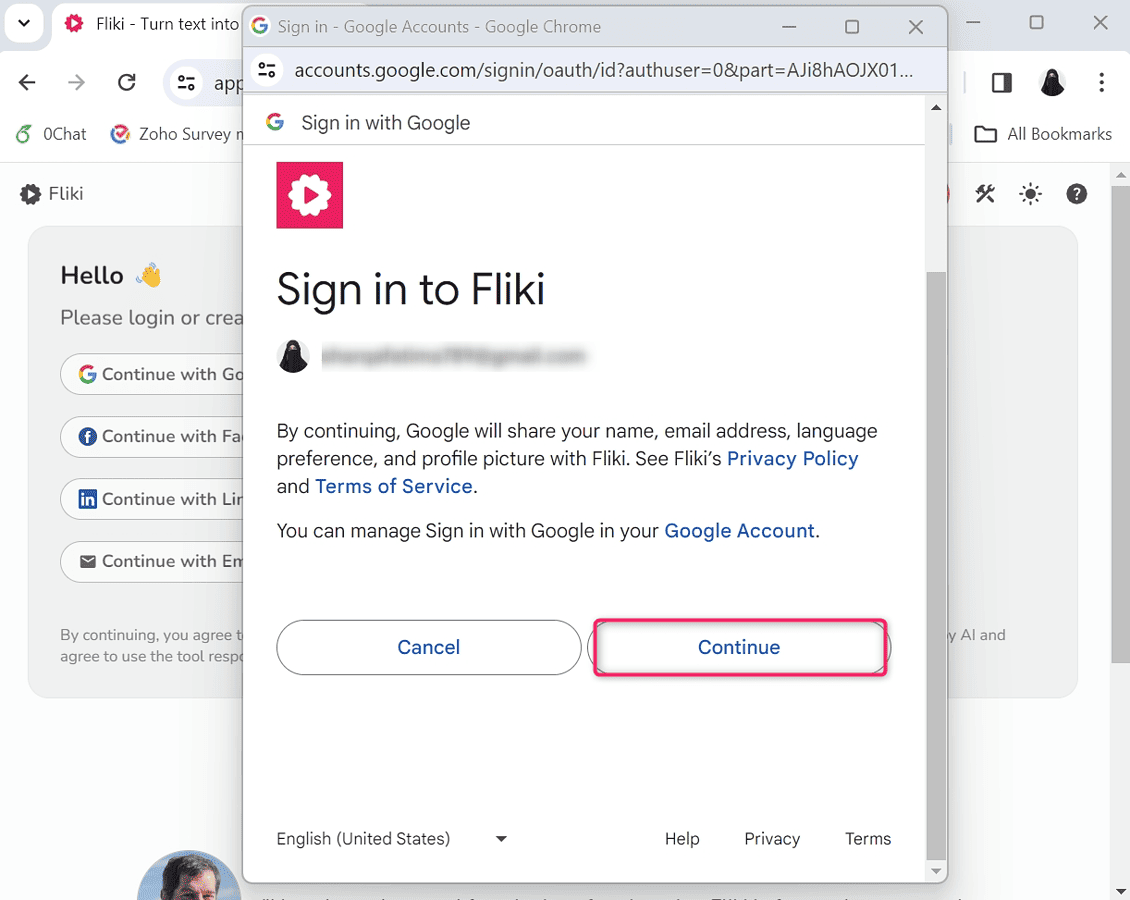
4. 메인 대시보드에서 새로운 파일 옵션 아래의 홈 카테고리.
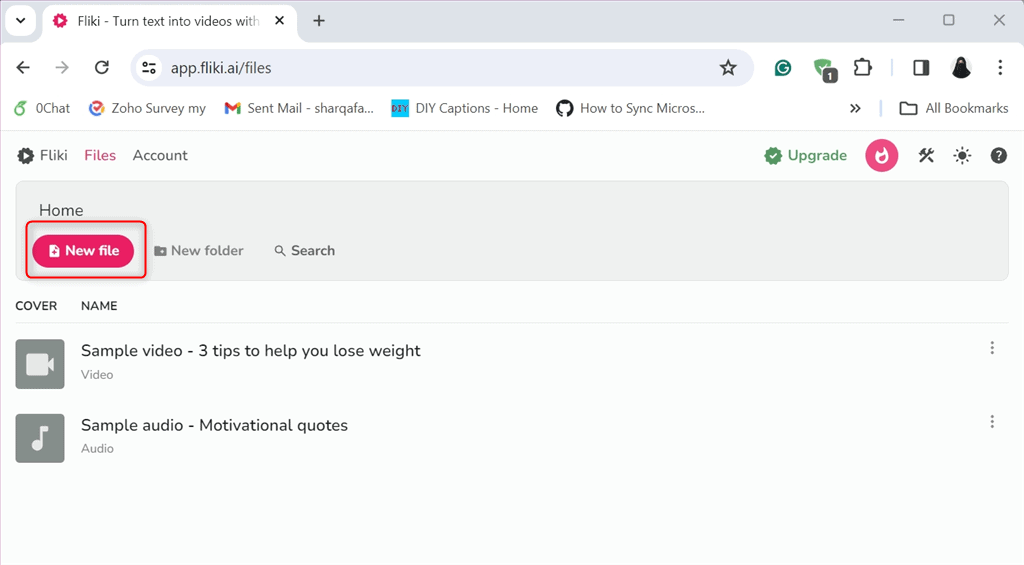
5. 생성하려는 파일 유형을 선택합니다. 비디오, 아우디, 디자인 중에서 선택할 수 있습니다. 저는 비디오를 선택하겠습니다. 그런 다음 파일 이름, 설정 지원하는 언어, 방언및 종횡비그리고 클릭 문의하기.
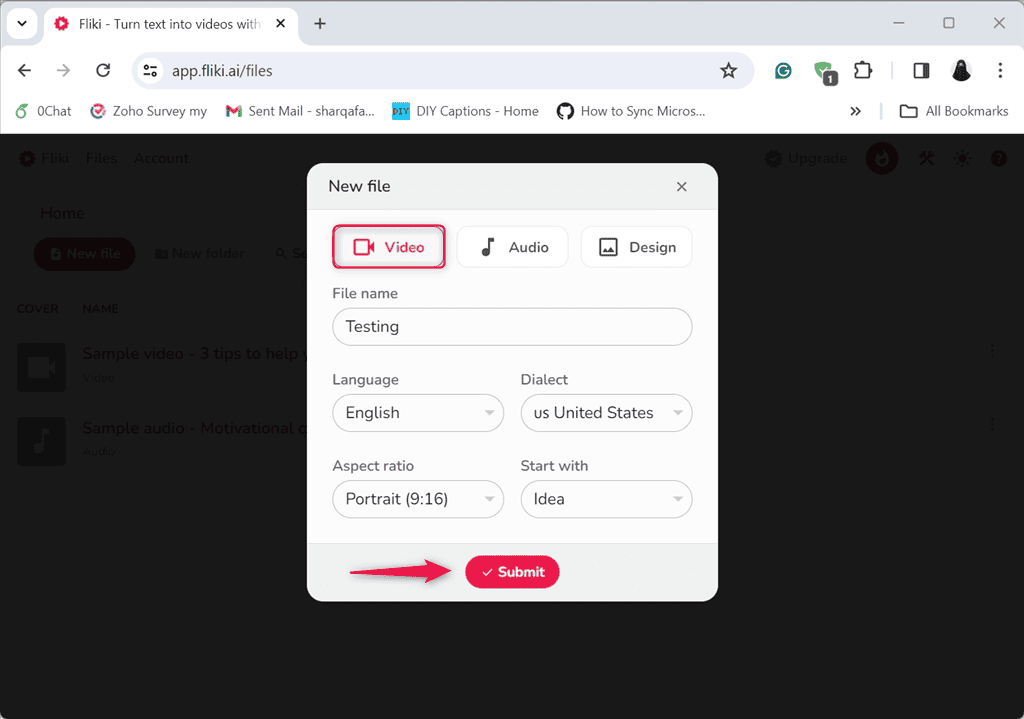
6. 그런 다음 생각 처음부터 시작하고 프롬프트를 입력하고 기간을 설정하고 스톡 미디어 비디오 장면에 대한 스톡 라이브러리에서 미디어를 선택합니다.
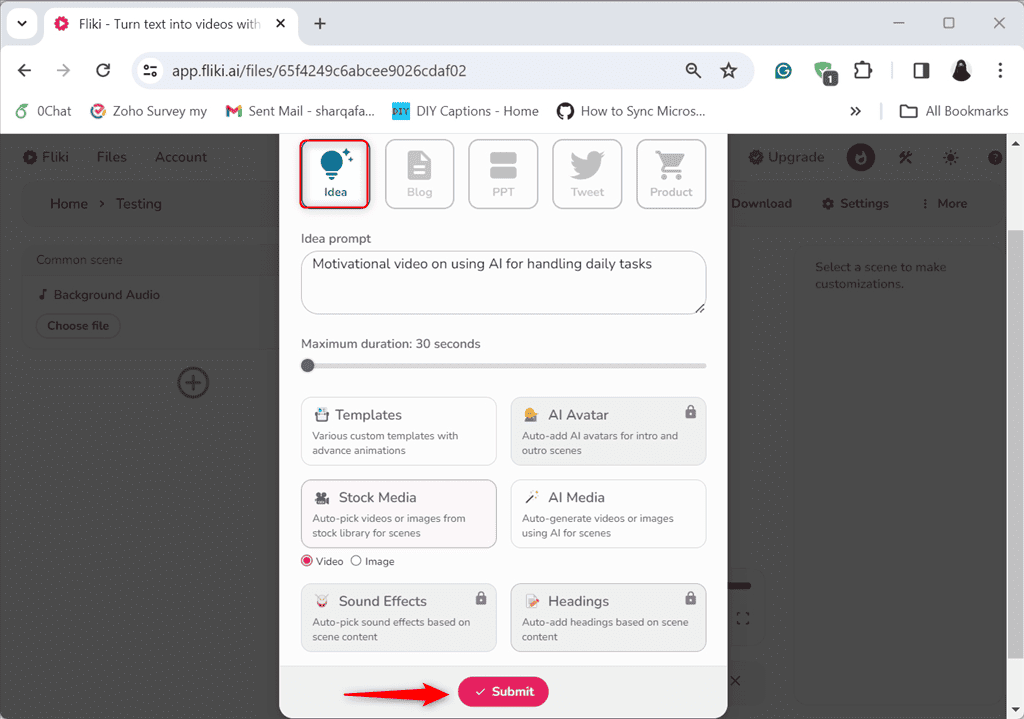
7. 프로세스가 완료되고 비디오를 검토할 때까지 기다립니다.
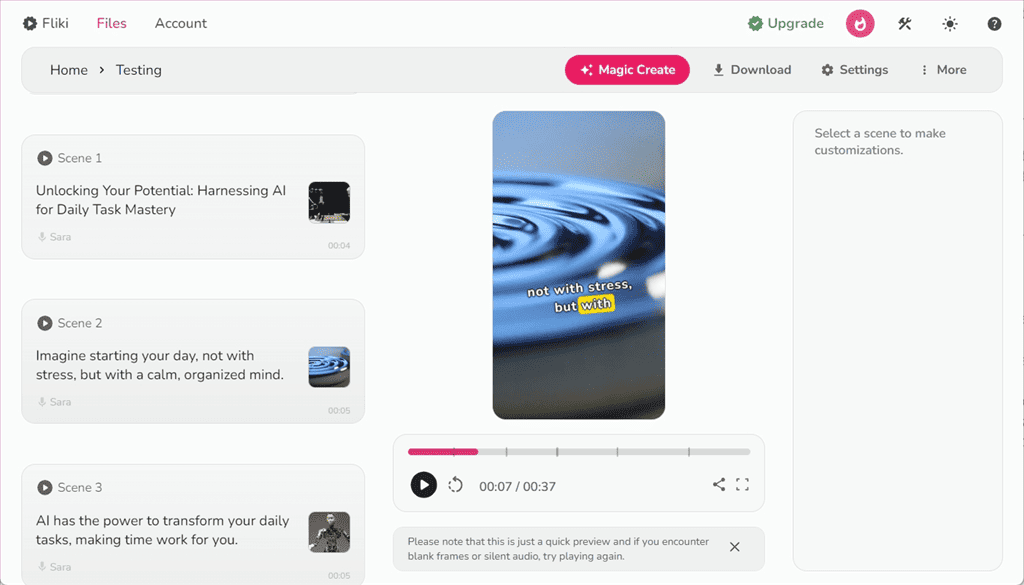
8. 추가로 사용자 정의하려면 레이아웃 옵션을 선택하세요.
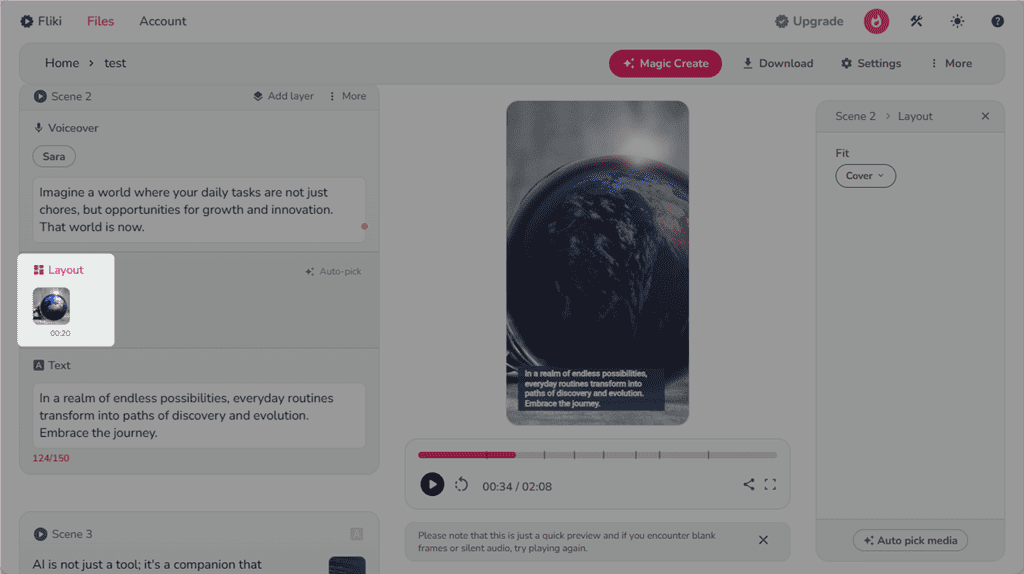
9. 새 창에서 새 항목을 추가할 수 있습니다. 동영상, GIF를및 형상 Stock 라이브러리 또는 시스템에서. 또는 다음을 수행할 수 있습니다. 새로운 이미지 생성 및 AI를 활용한 영상.
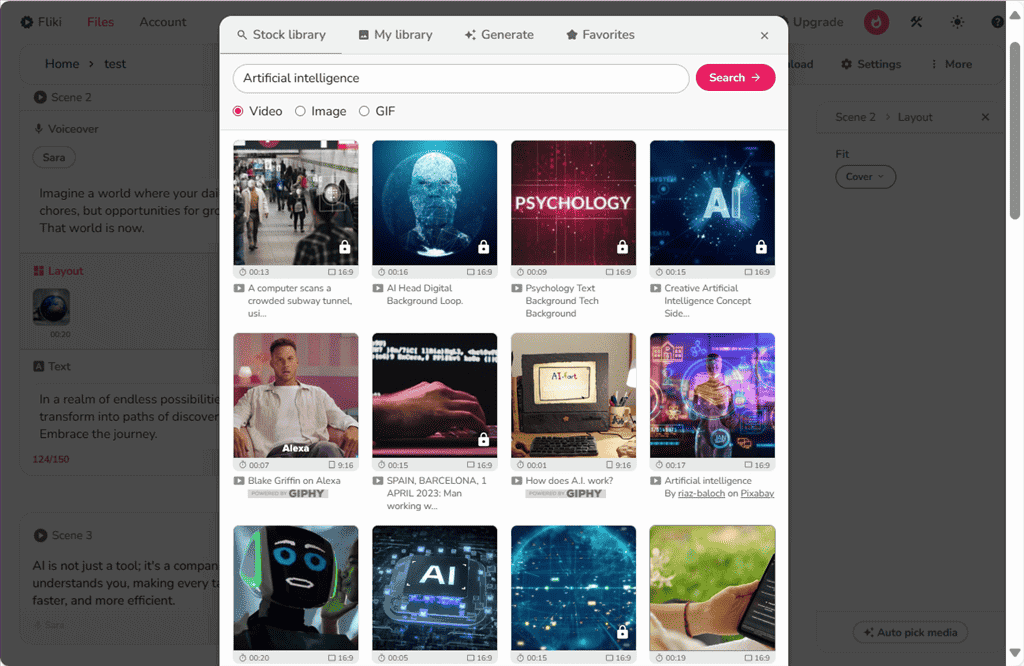
10. 마찬가지로 오디오 관련 설정을 변경하려면 음성 옵션을 선택합니다.
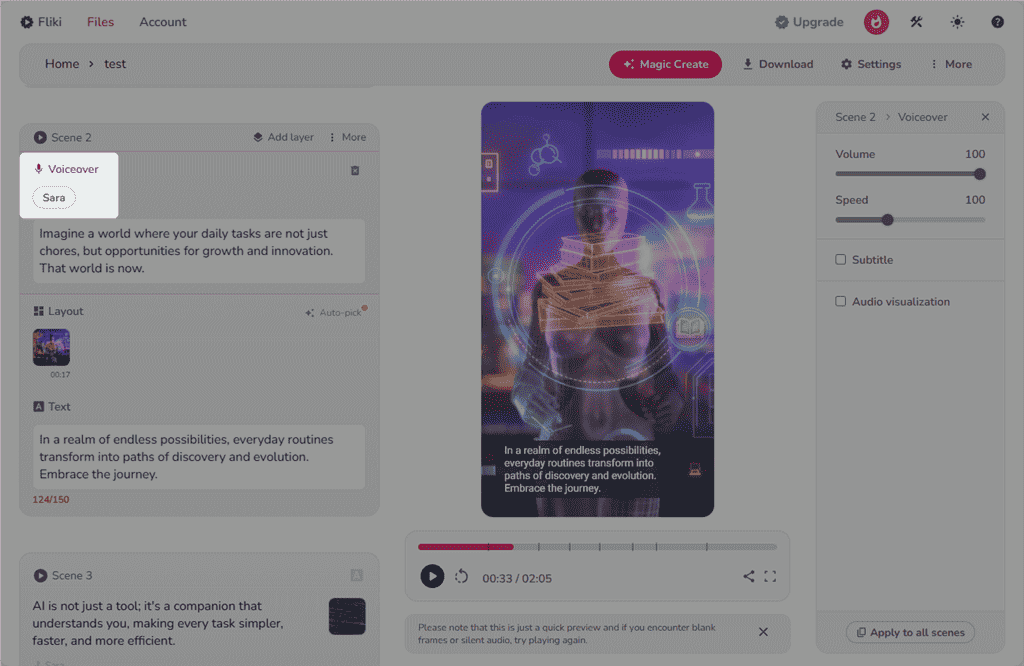
11. 언어, 방언, 음성 해설 성별 및 음성 스타일을 선택합니다. 그런 다음 모든 장면에 적용 상자를 클릭하고 선택.
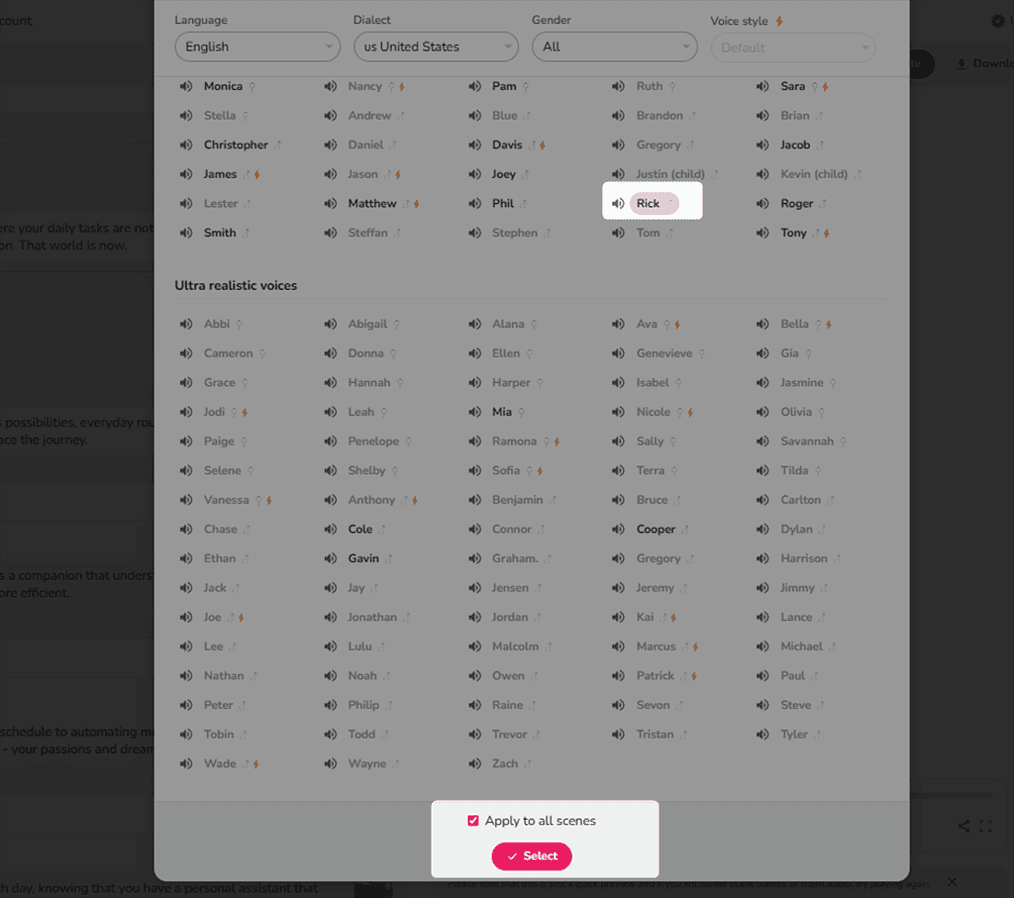
12. 메뉴 표시줄에서 더 보기 다음과 같은 다른 옵션을 보고 사용할 수 있는 옵션 발음 지도, 옮기다및 레이아웃 편집기 비디오를 더욱 맞춤화하려면
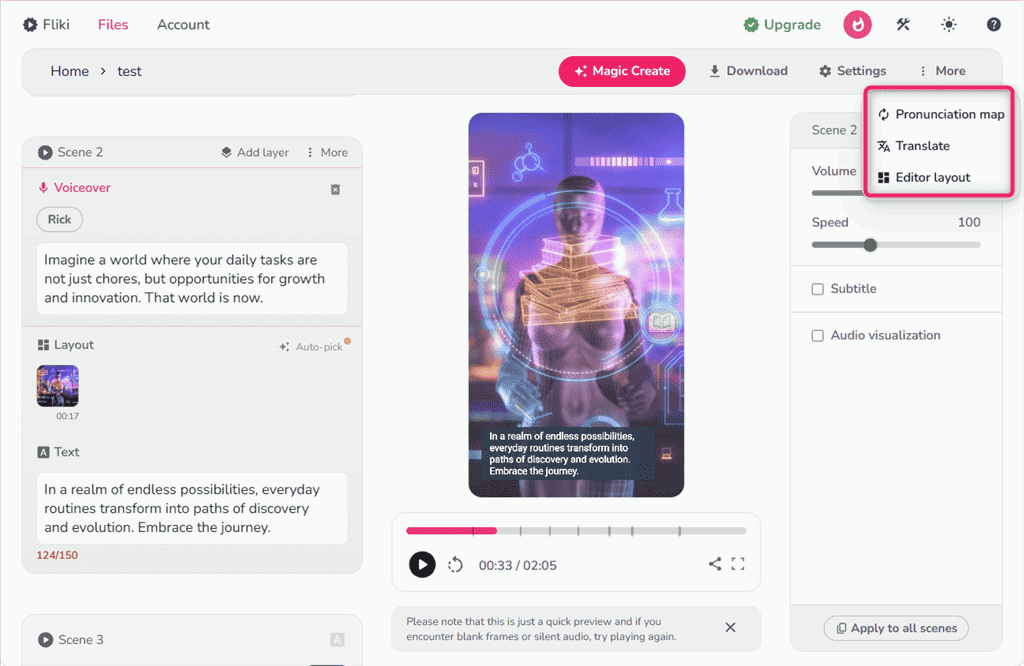
13. 결과에 만족하면 다운로드 버튼을 클릭합니다.
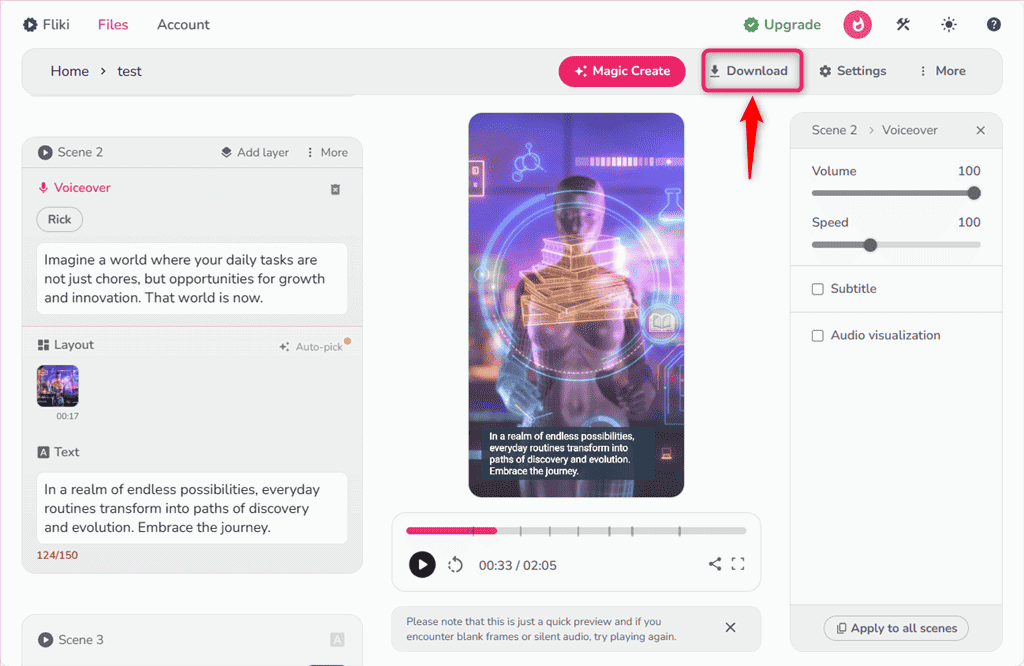
14. 적합한 것을 선택하십시오 분해능 및 형성 를 클릭하고 수출 시작 옵션을 선택합니다.
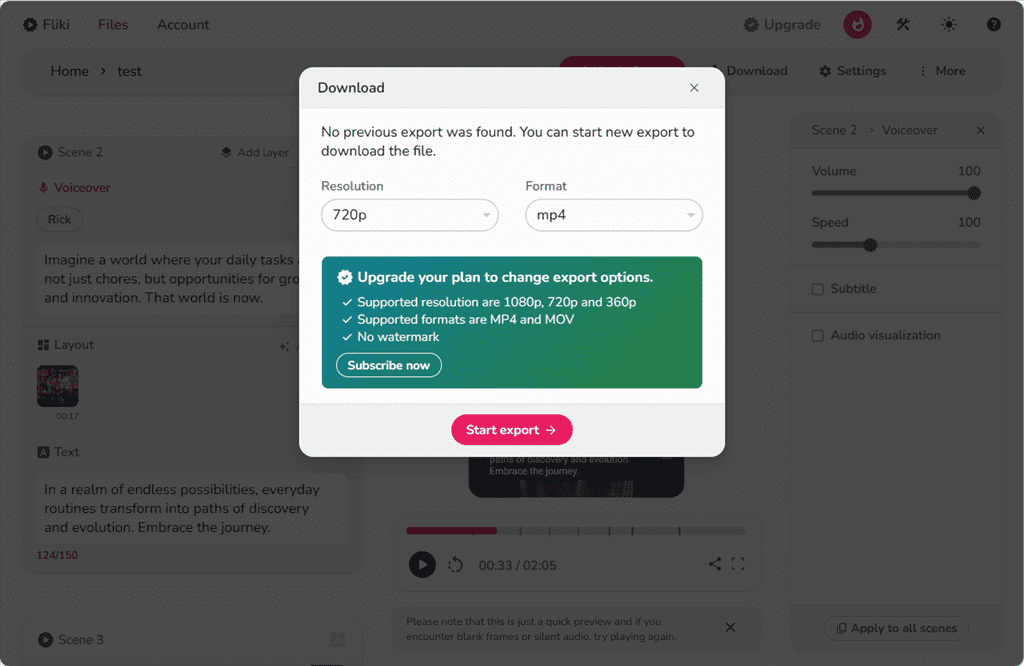
15. 클릭 스타트 비디오 내보내기를 시작하세요.
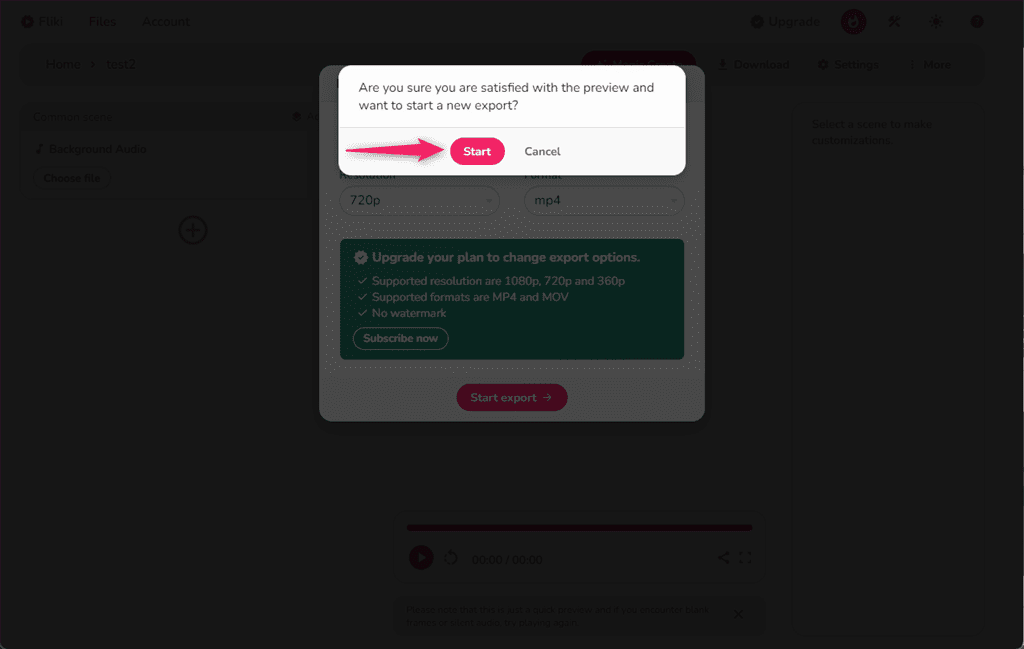
16. Fliki 계정과 연결된 이메일을 엽니다. 여기에서 다운로드에 대한 알림을 받게 됩니다. 다음을 클릭하세요. 비디오 파일 다운로드 버튼을 클릭합니다.
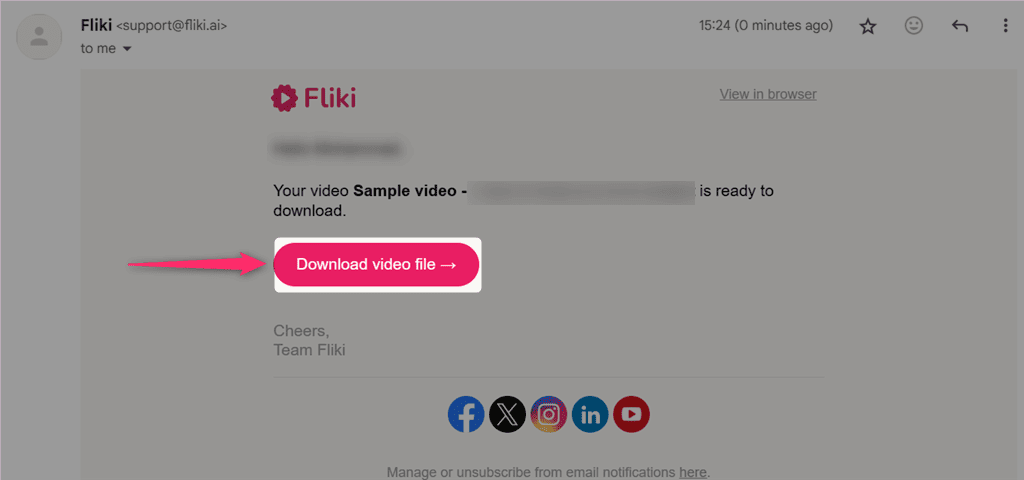
17. 클릭 파일 다운로드 Fliki 계정에서 선택한 비디오 파일을 다운로드합니다.
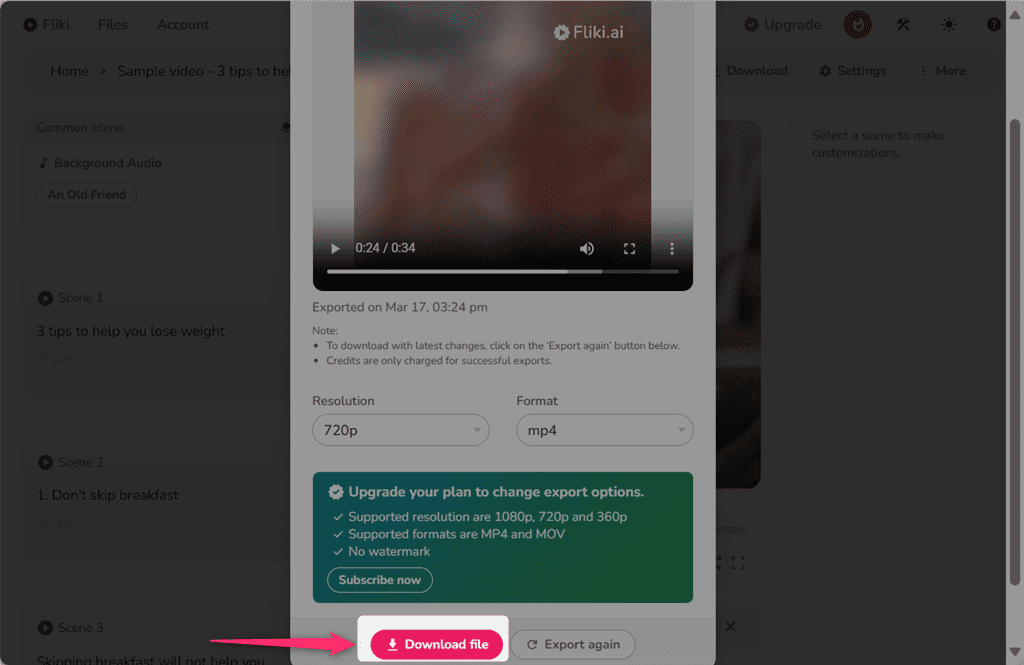
18. 몇 초 내에 비디오가 원하는 시스템 디렉터리에 다운로드됩니다.
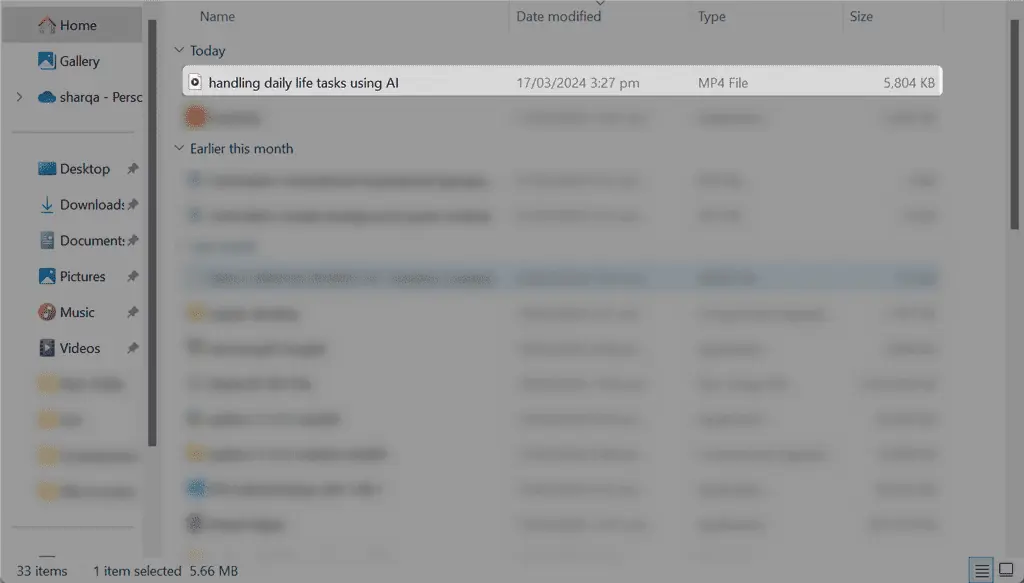
가격 정책
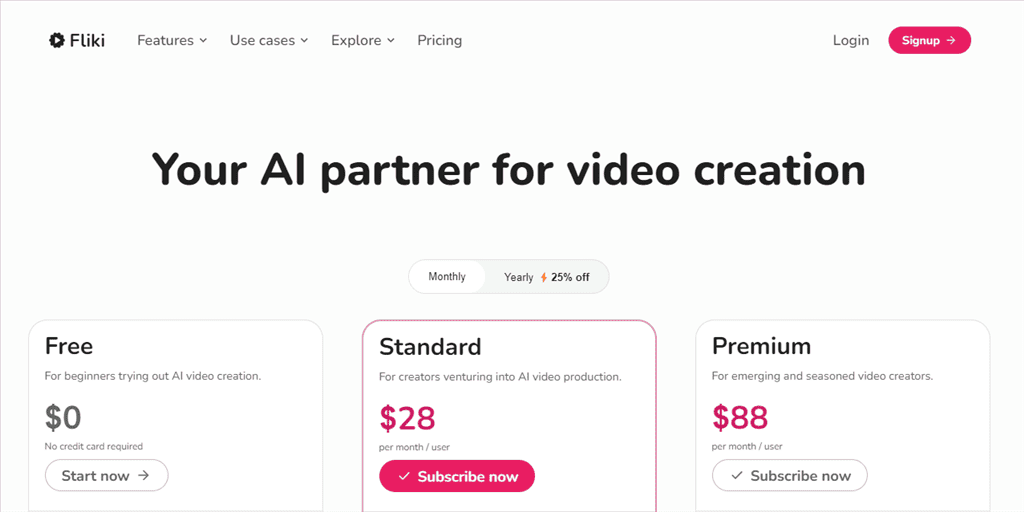
Fliki는 다양한 기능을 갖춘 네 가지 가격 모델을 제공합니다. 개요는 다음과 같습니다.
| 묶음 | 가격 | 특징 |
| 무료 | $0 | – 월 5분 크레딧 – 블로그 기사, 아이디어, PPT, 트윗으로 비디오 만들기 – AI 이미지 생성 – 300개 음성, 75개 이상의 언어, 100개 이상의 방언 – 수천 개의 비디오 클립, 이미지, 음악 자산 및 스티커 – HD – 720p 저해상도 비디오 – Fliki의 워터마크가 포함되어 있습니다. |
| ㅁㄴㅇㄹ | $28/월 | – 월 180분 크레딧 – 최대 15분 길이의 동영상 – AI 비디오 클립 생성 – 1000개의 매우 사실적인 음성을 포함한 150개 이상의 음성(지원되는 언어별로 5개) – 수백만 개의 프리미엄 비디오 클립, 이미지, 음악 자산 및 스티커 – 콘텐츠를 75개 이상의 언어로 번역 – 자막 통합 – 공개 팟캐스트 페이지 – 유연한 종횡비 – 풀 HD – 1080p 비디오 – 워터 마크 없음 – 미리보기 공유 – 생성된 콘텐츠에 대한 상업적 권리 |
| 프리미엄 | $88/월 | – 월 600분 크레딧 – 최대 25분 길이의 동영상 – 음성 복제 – AI 아바타 – 맞춤형 비디오 템플릿 – 2000개 이상의 매우 사실적인 음성을 포함한 1000개 이상의 음성 – 우선 지원 – 더 빠른 비디오 및 오디오 내보내기 |
| Enterprise | 맞춤형 요금제 | – 음성 복제 – 비디오 API – AI 아바타 – 맞춤형 비디오 템플릿 – 매우 사실적인 목소리 – 더 높은 사용 한도 |
Fliki의 무료 시험판 이벤트 월 5크레딧 5분 분량의 무료 비디오 및 오디오 콘텐츠를 생성합니다. 이러한 크레딧은 다음 달 같은 날짜에 자동으로 갱신되지만 플랜을 업그레이드하여 더 많은 크레딧과 고급 기능을 누릴 수 있습니다.
1년 요금을 선불로 지불하기로 선택하면 다음과 같은 이점이 있습니다. 25의 % 할인 Standard 및 Premium 요금제, Standard 플랜에서는 다음을 제공합니다. 2160 분 연간 크레딧 수, 프리미엄 크레딧은 다음과 같습니다. 7200분/년.
Fliki에서는 다음도 수행할 수 있습니다. 언제든지 계획을 변경하세요. 하지만 다음과 같은 점을 명심하세요. 환불 정책 없음. 따라서 커밋하기 전에 무료 버전을 제대로 테스트해 보시기 바랍니다.
Fliki는 다음을 통한 결제를 지원합니다. 카드, 현금 앱 페이및 은행송금 5% 할인. 또한 교육 및 비영리 기관에 대해 15% 특별 할인을 제공합니다.
Fliki AI 검토 – 평결
Fliki는 목표를 달성하고 합리적인 가격을 제공하며 AI 아바타, 음성 복제 및 75개 이상의 언어로 콘텐츠 번역과 같은 훌륭한 추가 기능을 제공합니다.
반면, 무료 버전은 상당히 제한적이며 720p 해상도의 워터마크가 있는 비디오만 출력합니다. 또한 Fliki는 고급 비디오 편집을 지원하지 않으며 일부 음성 및 아바타가 약간 로봇처럼 보이고 들립니다.
전체적으로 8/10을 주고 싶습니다.
이 도구를 직접 사용해 보셨나요? 댓글로 알려주세요!








